Page 1

Руководство пользователя
MMI-20020252 , Rev AG
Февраль 2020
™
ProLink™ III с ПО ProcessViz
Конфигурация, инструмент для обслуживания и графики
трендов для расходомеров Micro Motion™ и Rosemount
Page 2

Указания по обеспечению безопасности
В данном руководстве приводится информация по технике безопасности, необходимая для защиты персонала и
оборудования. Перед тем как переходить к следующему этапу, необходимо ознакомиться с каждым указанием по технике
безопасности.
Информация о сертификации и безопасности
При правильной установке в соответствии с настоящим руководством расходомер Micro Motion соответствует всем
действующим европейским директивам. Сведения обо всех, распространяющихся на настоящее изделие директивах,
приведены в Декларации о соответствии номам ЕС. Декларация о соответствии нормам ЕС со ссылкой на все действующие
директивы, а также полный комплект монтажных схем и инструкций в соответствии с требованиями директив АТЕХ
размещены на сайте www.emerson.ru/automation или могут быть предоставлены по запросу в Центре поддержки
заказчиков Emerson.
Информация об оборудовании, соответствующем положениям Директивы ЕС по оборудованию, работающему под
давлением, размещена на сайте www.emerson.ru/automation.
Если на монтаж не распространяются национальные стандарты, монтаж во взрывоопасных зонах в Европе
регламентируется стандартом EN 60079-14.
Прочие сведения
Полный перечень технических характеристик продукции указан в спецификации изделия. Сведения о поиске и устранении
неисправностей приведены в руководстве по конфигурированию электронного преобразователя. Листы технических
данных и руководства доступны на сайте компании Emerson по адресу www.emerson.ru/automation.
Правила возврата
Возврат оборудования регламентируется соответствующими процедурами компании Emerson. Эти процедуры гарантируют
соблюдение требований законодательства в отношении государственных транспортных агентств и обеспечивают охрану
труда сотрудников компании Emerson. В случае несоблюдения процедур компании Emerson возврат оборудования не
производится.
Информацию о процедурах и документации, необходимых для возврата оборудования, можно получить на веб-сайте
www.emerson.ru/automation или по телефону отдела обслуживания клиентов Emerson.
Служба работы с клиентами подразделения Emerson Flow
Эл. почта:
• Весь мир: CIS-Support@Emerson.com
• Россия и СНГ: CIS-Support@Emerson.com
Телефон:
Северная
США 800-522-6277 Великобритания 0870 240 1978 Австралия 800 158 727
Канада +1 303-527-5200 Нидерланды +31 (0) 704 136
Мексика +41 (0) 41 7686
Аргентина +54 11 4837 7000 Германия 0800 182 5347 Пакистан 888 550 2682
Бразилия +55 15 3413 8000 Италия 8008 77334 Китай +86 21 2892 9000
и Южная Америка
111
Европа и Ближний Восток Азиатско-Тихоокеанский регион
666
Франция 0800 917 901 Индия 800 440 1468
Центральная и
Восточная Европа
Россия/СНГ +7(495)995-95-59 Южная Корея +82 2 3438 4600
Египет 0800 000 0015 Сингапур +65 6 777 8211
Оман 800 70101 Таиланд 001 800 441 6426
Катар 431 0044 Малайзия 800 814 008
Кувейт 663 299 01
+41 (0) 41 7686
111
Новая Зеландия 099 128 804
Япония +81 3 5769 6803
2
Page 3

Северная и Южная Америка Европа и Ближний Восток Азиатско-Тихоокеанский регион
Южно-Африканская Республика
Саудовская Аравия
ОАЭ 800 0444 0684
800 991 390
800 844 9564
3
Page 4

4
Page 5

Руководство пользователя Содержание
MMI-20020252 Февраль 2020
Содержание
Глава 1 Перед началом работы................................................................................................. 7
1.1 О данном руководстве....................................................................................................................7
1.2 Сопутствующая документация........................................................................................................7
1.3 Доступные функции ProLink III в зависимости от версии................................................................7
Глава 2 Работа с программой ProLink III ..................................................................................11
2.1 Ключ и лицензирование............................................................................................................... 11
2.2 Интерфейс ProLink III.....................................................................................................................16
2.3 Ознакомление с программным обеспечением ProLink III............................................................18
2.4 Активация сброса инвентаризатора............................................................................................. 19
2.5 Поиск в ProLink III ..........................................................................................................................19
2.6 Отображение справки для элементов интерфейса программного обеспечения....................... 20
2.7 Использование ProcessViz............................................................................................................ 21
Глава 3 Подключение к одному или нескольким устройствам............................................... 23
3.1 Подключение к устройству...........................................................................................................23
3.2 Значения связи по умолчанию......................................................................................................26
3.3 Выполнение подключения дополнительного устройства........................................................... 28
3.4 Использование мастера управляемого подключения................................................................. 29
3.5 Клеммы проводного подключения для соединений ProLink III................................................... 29
3.6 Устранение проблем подключения устройства...........................................................................34
3.7 Работа с одним устройством при нескольких подключенных устройствах.................................35
3.8 Просмотр состояния устройства и предупреждений.................................................................. 36
3.9 Отключение от устройства............................................................................................................37
Глава 4 Использование данных конфигурации....................................................................... 39
4.1 Конфигурация переноса данных между устройствами............................................................... 39
4.2 Сохранение конфигурации устройства........................................................................................ 39
4.3 Восстановление или загрузка файла конфигурации устройства..................................................40
4.4 Импорт данных из предыдущей версии ProLink...........................................................................40
4.5 Автономная настройка устройства............................................................................................... 41
4.6 Печать отчета о конфигурации..................................................................................................... 42
4.7 Восстановление заводской конфигурации...................................................................................42
Глава 5 Использование вида технологических параметров.................................................... 45
5.1 Настройка вида «Переменные процесса».................................................................................... 45
5.2 Сброс суммарных значений......................................................................................................... 48
Глава 6 Мониторинг процесса, устройства или работоспособности устройства......................49
6.1 Отслеживание трендов технологического процесса...................................................................49
6.2 Создание журналов данных......................................................................................................... 52
Руководство пользователя v
Page 6
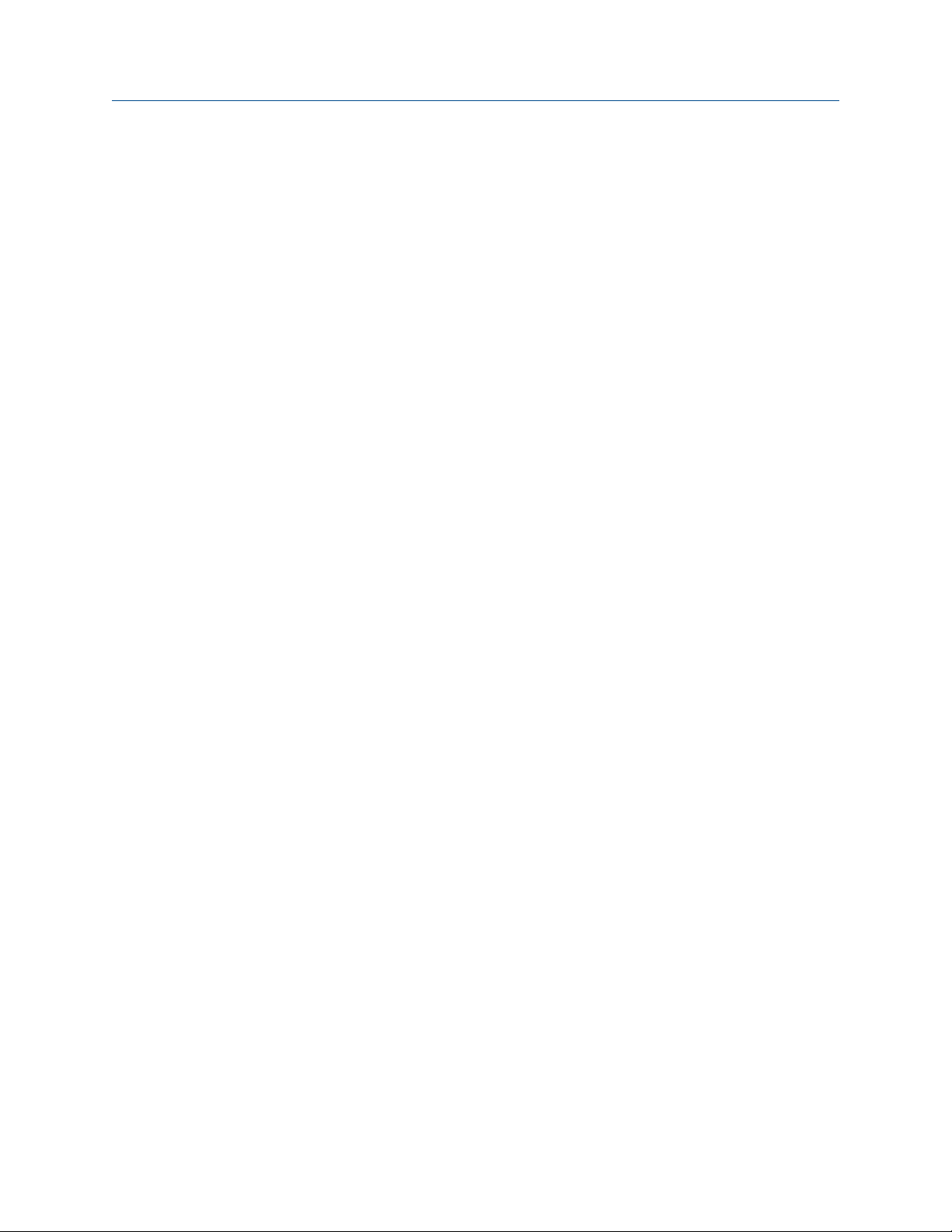
Содержание Руководство пользователя
Февраль 2020 MMI-20020252
6.3 Сравнение нескольких устройств................................................................................................. 54
vi Micro Motion ProLink III
Page 7
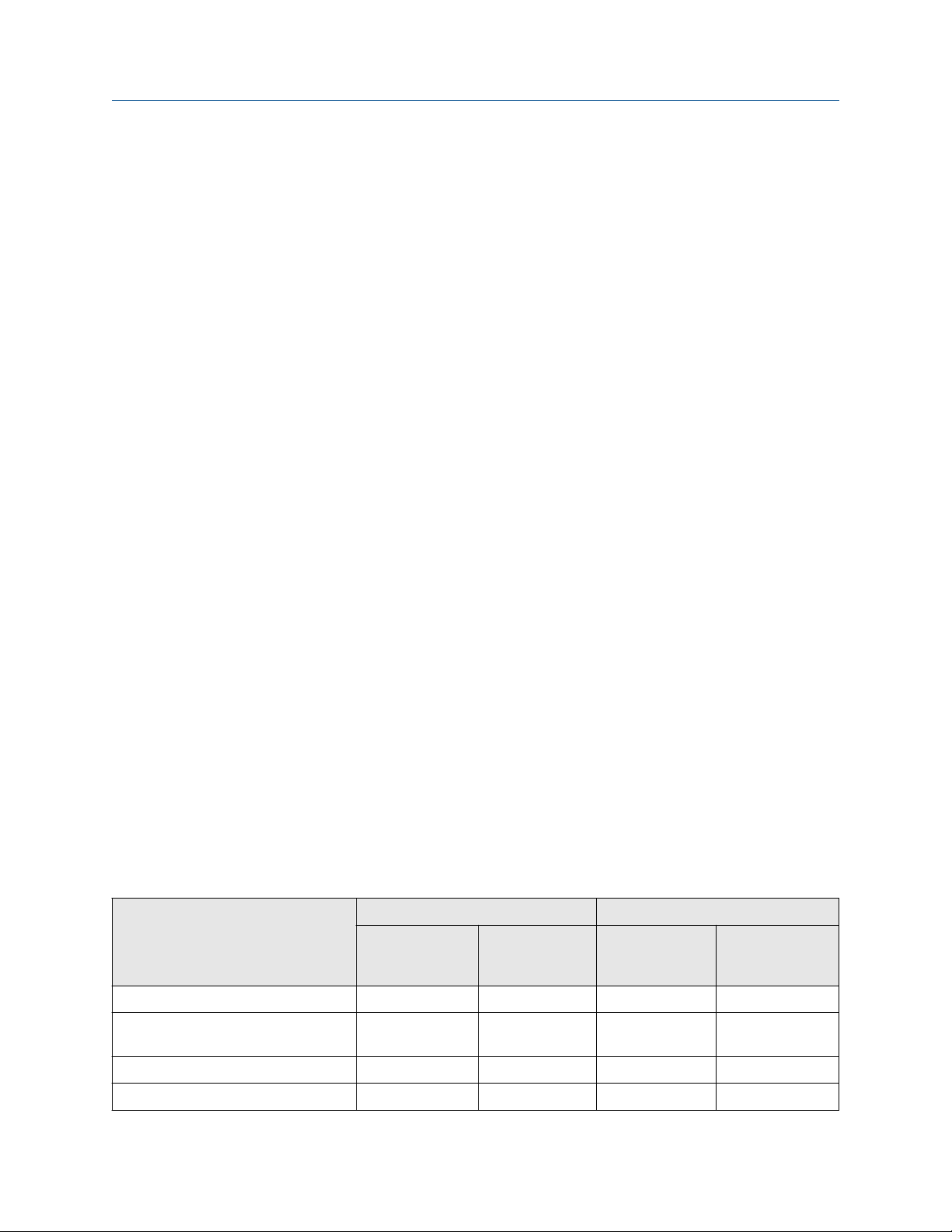
Руководство пользователя Перед началом работы
MMI-20020252 Февраль 2020
1 Перед началом работы
1.1 О данном руководстве
Данное руководство пользователя объясняет принципы навигации и использования:
• программного обеспечения Emerson Flow ProLink III версии 4.5 или выше;
• программного обеспечения ProcessViz версии 2.0 или выше.
Данный документ подразумевает, что пользователи знакомы с операционной
системой Microsoft® Windows.
Подробную информацию о настройке и использовании специфических функций
устройства или специальных применениях см. в соответствующем руководстве по
настройке и использованию устройства. Для получения дополнительной справочной
информации обратитесь в службу поддержки заказчиков.
1.2
1.3
Сопутствующая документация
Документация на оборудование находится на DVD-диске, входящем в комплект
поставки, либо на веб-сайте www.emerson.ru/automation.
Дополнительную информацию см. в любом из следующих документов:
• Лист технических данных программного обеспечения Micro Motion ProLink III
• Лист технических данных программного обеспечения Micro Motion ProcessViz
• Краткое руководство по началу работы с Micro Motion ProLink III
Доступные функции ProLink III в зависимости от версии
ProLink III выпускается в двух версиях: Basic и Professional для устройств Micro Motion и
Rosemount Flow. В зависимости от приобретенной версии предоставляются
определенные функциональные возможности.
Таблица 1-1. Функции ProLink III Micro Motion Basic и Professional в зависимости от версии
Функция Базовая Профессиональная
Кориолисовые
преобразователи
Плотномеры и
вискозиметры
Кориолисовые
преобразователи
Плотномеры и
вискозиметры
Оповещение о сигналах тревоги ✓ ✓ ✓ ✓
Справочник по аварийным сигналам
и устранению неисправностей
Функция регистрации данных ✓ ✓
Режим моделирования устройств ✓ ✓
Руководство пользователя 7
✓ ✓ ✓ ✓
Page 8
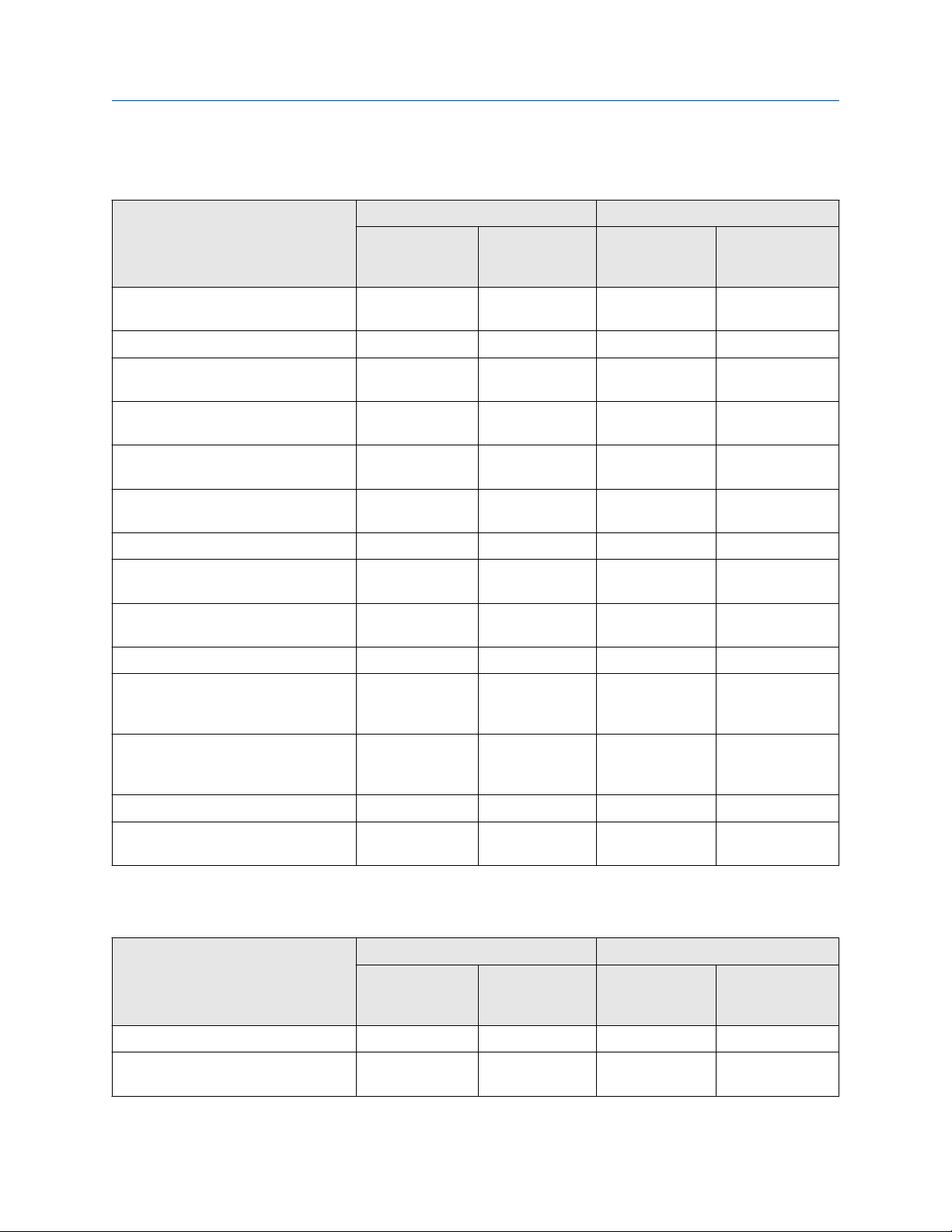
Перед началом работы Руководство пользователя
Февраль 2020 MMI-20020252
Таблица 1-1. Функции ProLink III Micro Motion Basic и Professional в зависимости от версии (продолже-
ние)
Функция Базовая Профессиональная
Кориолисовые
преобразователи
Отображение входных/выходных/
диагностических данных
Полная конфигурация устройства ✓ ✓ ✓ ✓
Поддержка технологического процесса с пошаговыми инструкциями
Запуск проверки по известной плотности
Отчеты проверки по известной плотности
Сохранение и загрузка конфигурации устройства
Поддержка Modbus®/TCP ✓ ✓ ✓ ✓
Инструмент сравнения нескольких
устройств
Управление конфигурированием
прибора в автономном режиме
Конфигурация печати ✓ ✓
Отображение трендов изменения
значений переменных (для одного
или нескольких устройств)
✓ ✓ ✓ ✓
✓ ✓ ✓ ✓
Плотномеры и
вискозиметры
✓ ✓
✓ ✓
Кориолисовые
преобразователи
✓ ✓
✓ ✓
✓ ✓
✓ ✓
Плотномеры и
вискозиметры
ProcessViz (отображает файлы журналов данных, которые можно открыть с помощью ProcessViz)
Запуск диагностики Smart Meter Verification™✓ ✓
Отчеты диагностики Smart Meter
Verification
(1) Требуется лицензия Smart Meter Verification Pro
(1)
✓ ✓
✓ ✓
Таблица 1-2. Функции ProLink III Rosemount Flow Basic и Professional в зависимости от версии
Функция Базовая Профессиональная
Электромагнитные расходомеры
Оповещение о сигналах тревоги ✓ ✓ ✓ ✓
Справочник по аварийным сигналам
и устранению неисправностей
8 Micro Motion ProLink III
✓ ✓ ✓ ✓
Вихревые расходомеры
Электромагнитные расходомеры
Вихревые расходомеры
Page 9
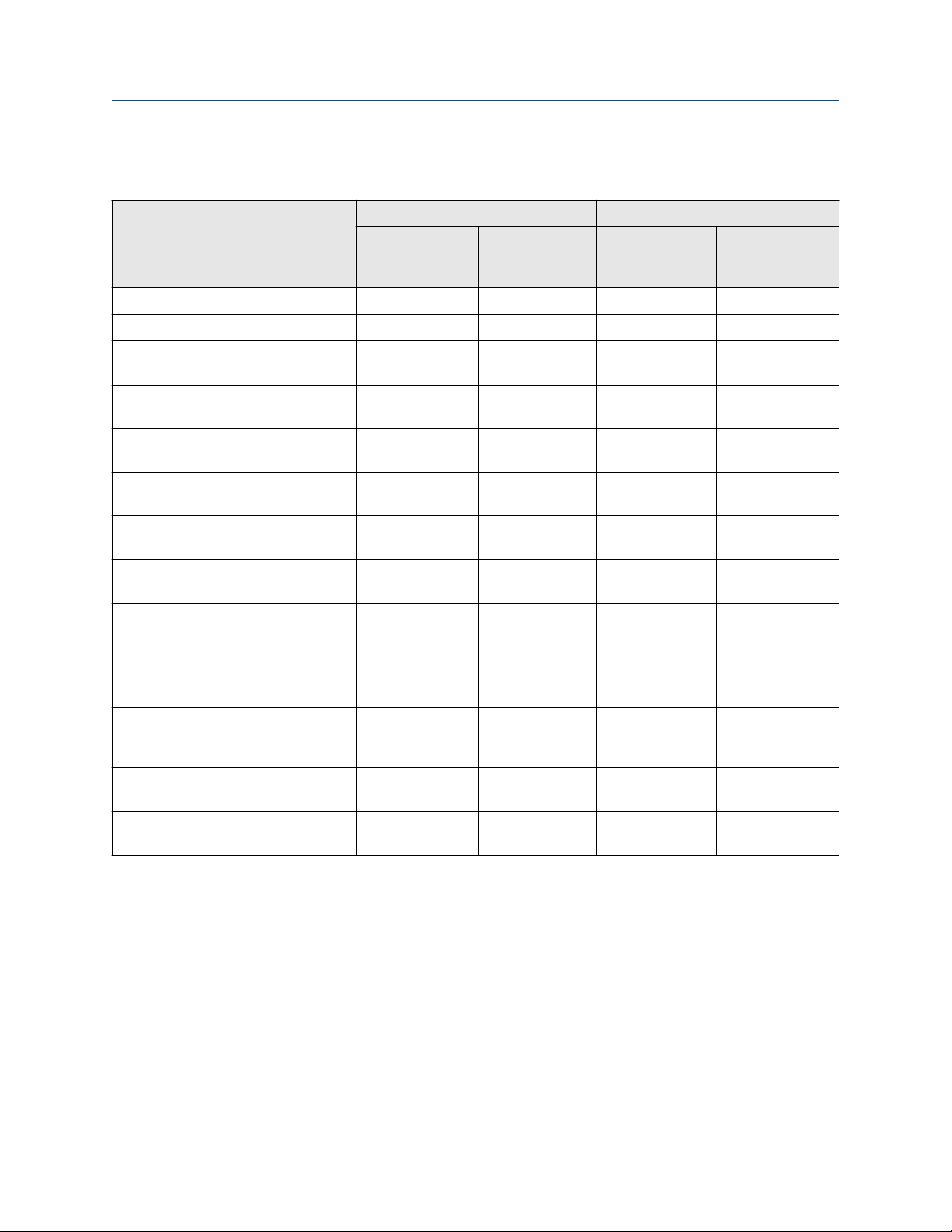
Руководство пользователя Перед началом работы
MMI-20020252 Февраль 2020
Таблица 1-2. Функции ProLink III Rosemount Flow Basic и Professional в зависимости от версии (про-
должение)
Функция Базовая Профессиональная
Электромагнитные расходомеры
Функция регистрации данных ✓ ✓
Режим моделирования устройств ✓ ✓
Отображение входных/выходных/
диагностических данных
Инструмент визуализации фильтрации
Полная настройка измерительного
преобразователя
Поддержка технологического процесса с пошаговыми инструкциями
Сохранение и загрузка конфигурации устройства
Инструмент сравнения нескольких
устройств
Управление конфигурированием
прибора в автономном режиме
Отображение трендов изменения
значений переменных (для одного
или нескольких устройств)
✓ ✓ ✓ ✓
✓ ✓ ✓ ✓
✓ ✓ ✓ ✓
Вихревые расходомеры
Электромагнитные расходомеры
✓ ✓
✓ ✓
✓ ✓
✓ ✓
Вихревые расходомеры
✓
ProcessViz (отображает файлы журналов данных, которые можно открыть с помощью ProcessViz)
Запуск диагностики Smart Meter
Verification
Отчеты диагностики Smart Meter
Verification
Руководство пользователя 9
✓ ✓
✓ ✓
✓
Page 10
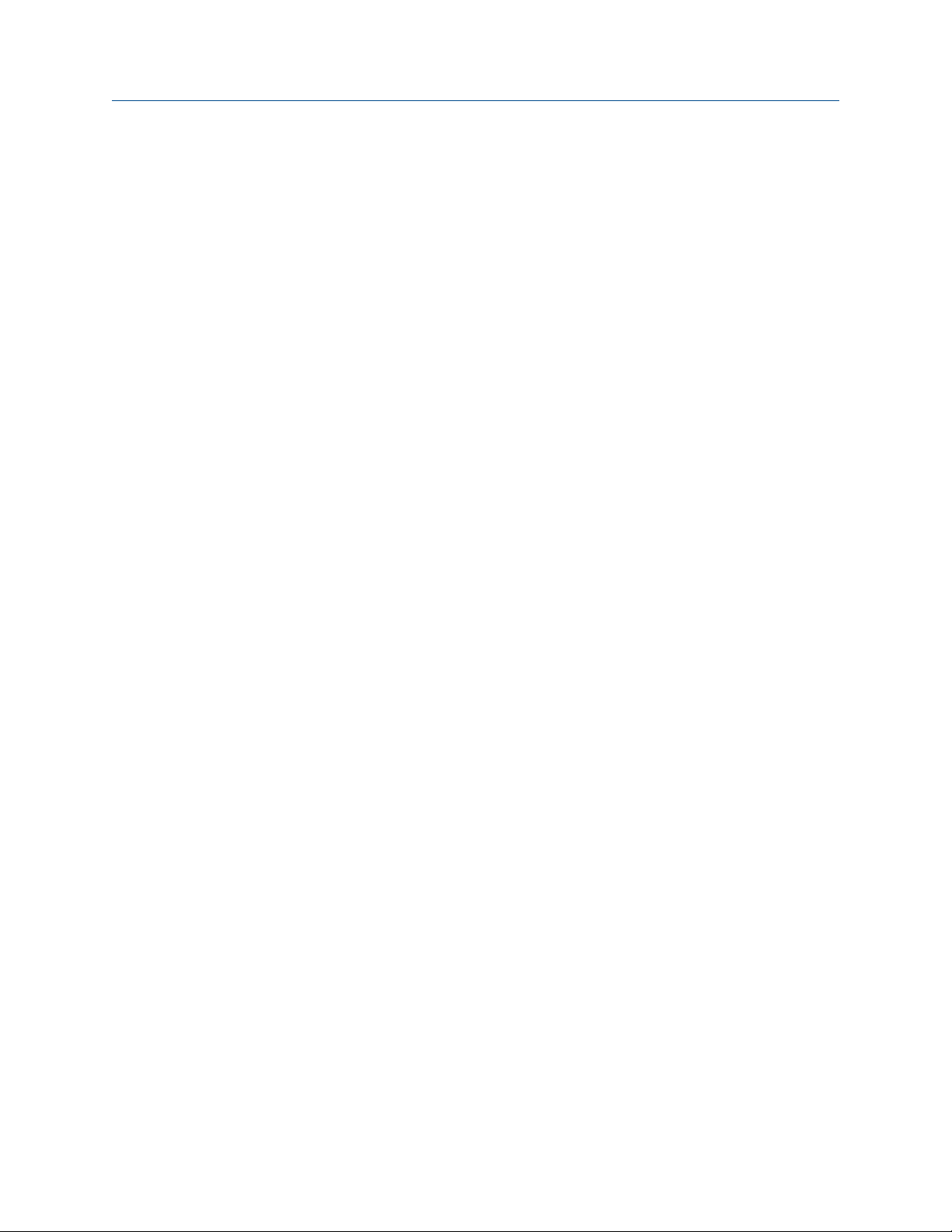
Перед началом работы Руководство пользователя
Февраль 2020 MMI-20020252
10 Micro Motion ProLink III
Page 11

Руководство пользователя
MMI-20020252 Февраль 2020
Работа с программой ProLink III
2 Работа с программой ProLink III
2.1 Ключ и лицензирование
2.1.1 Получение ключа для ProLink III и ProcessViz
Чтобы проверить достоверность лицензии на ProLink III версии Professional и
ProcessViz, необходимо приобрести и ввести ключ.
Программное обеспечение
ProLink III Для ProLink III Basic ли-
ProcessViz Недоступен Если ПО ProcessViz куплено, оно доступно с
Процедура
1. Запустите ProLink III, чтобы приобрести лицензию ProLink III, или ProcessViz,
чтобы приобрести лицензию ProcessViz.
ProLink III ProcessViz
На начальном экране ProLink III выберите
Файл → Лицензия.
Версия Basic (базовая)
цензия не требуется.
Версия Professional (профессиональная)
• Доступно с генерируемой временной ли-
цензией, действующей в течение семи
дней
• По истечении семи дней требуется по-
стоянная лицензия
Важное замечание
Приобретите ключ до истечения срока действия временной лицензии. По завершении
периода пробной эксплуатации использовать
ProLink III будет невозможно.
отдельным ключом для ProcessViz вдобавок к
ключу для ProLink III.
a. На первом экране ProcessViz выбери-
те значок ProcessViz в верхнем левом
углу.
b. Выберите Лицензия….
2. Введите серийный номер в поле Серийный номер.
3. Выберите Получить ключ для данного места установки.
Поле Ключ будет автоматически заполнено.
4. Выберите Проверить достоверность.
2.1.2
Руководство пользователя 11
Перенос существующей лицензии для ProLink III
Временная и постоянная лицензии на ProLink III привязаны к определенному диску и
определенной папке или каталогу на компьютере. Можно переместить
Page 12
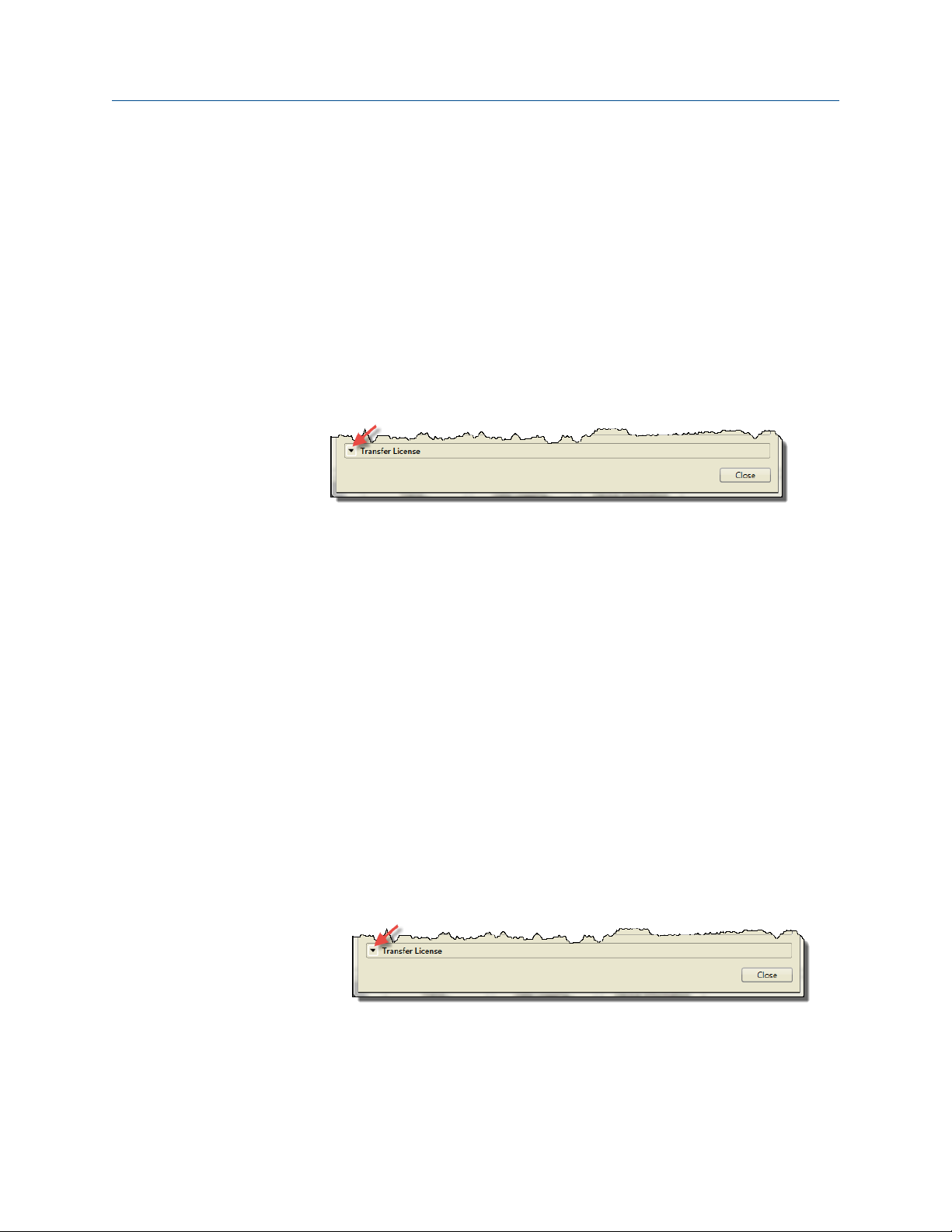
Работа
Февраль 2020 MMI-20020252
с программой ProLink III Руководство пользователя
установленную версию ProLink III в другую папку на том же или на другом
компьютере. Для получения дополнительной информации о переносе существующей
лицензии обратитесь в службу поддержки по адресу электронной почты
www.emerson.ru/automation.
2.1.2 Перенос ProLink III в другой каталог на том же компьютере
Процедура
1. Выберите Файл → Лицензия.
2. Выберите стрелку вниз рядом с элементом Перенос лицензии.
Пример
3. Выберите В директорию.
4. Укажите каталог, в который будет перенесена программа ProLink III.
5. Установите ProLink III в этом новом каталоге.
2.1.2 Перенос ProLink III с одного компьютера на другой
Процедура
1. Перейдите к целевому компьютеру (компьютеру, на который переносится
лицензия) и выполните следующие действия.
a) Установите ProLink III, но при запросе на создание временной лицензии
выберите Отмена.
Инструкции по установке см. в Краткое руководство по началу работы с
Micro Motion ProLink III.
b) Запустите ProLink III.
c) Выберите Файл → Лицензия.
d) Выберите стрелку вниз рядом с элементом Перенос лицензии.
Пример
e) Выберите На компьютер.
Отобразится всплывающее окно выбора места назначения.
12 Micro Motion ProLink III
Page 13

Руководство пользователя Работа с программой ProLink III
MMI-20020252 Февраль 2020
f) Выберите место сохранения [CD-RW, DVD, USB-накопитель или Дискета
(реальная или файл образа)].
ProLink III выполнит запись системного файла переноса на устройство
хранения.
g) Подключите устройство хранения после запроса.
По окончании переноса отобразится сообщение об успешном
выполнении операции.
h) Отключите устройство хранения.
2. Перейдите к исходному компьютеру (компьютеру с исходной лицензией
ProLink III) и выполните следующие действия.
a) Подключите устройство хранения.
b) Запустите ProLink III.
c) Выберите Файл → Лицензия.
d) Выберите стрелку вниз рядом с элементом Перенос лицензии.
e) Выберите С компьютера.
Отобразится всплывающее окно выбора места назначения.
f) Выберите место сохранения [CD-RW, DVD, USB-накопитель или Дискета
(реальная или файл образа)].
• ProLink III добавит на устройство хранения еще два системных файла
переноса.
• По окончании переноса отобразится сообщение об успешном
выполнении операции.
g) Отключите устройство хранения.
В окне лицензии не будет отображаться сообщение No License, пока
Вы не закроете окно и не откроете его снова.
3. Перейдите к целевому компьютеру (компьютеру, на который переносится
лицензия) и выполните следующие действия.
a) Подключите устройство хранения.
b) Запустите ProLink III.
c) Выберите Файл → Лицензия.
d) Нажмите на стрелку вниз рядом с элементом Перенос лицензии.
Руководство пользователя 13
Page 14
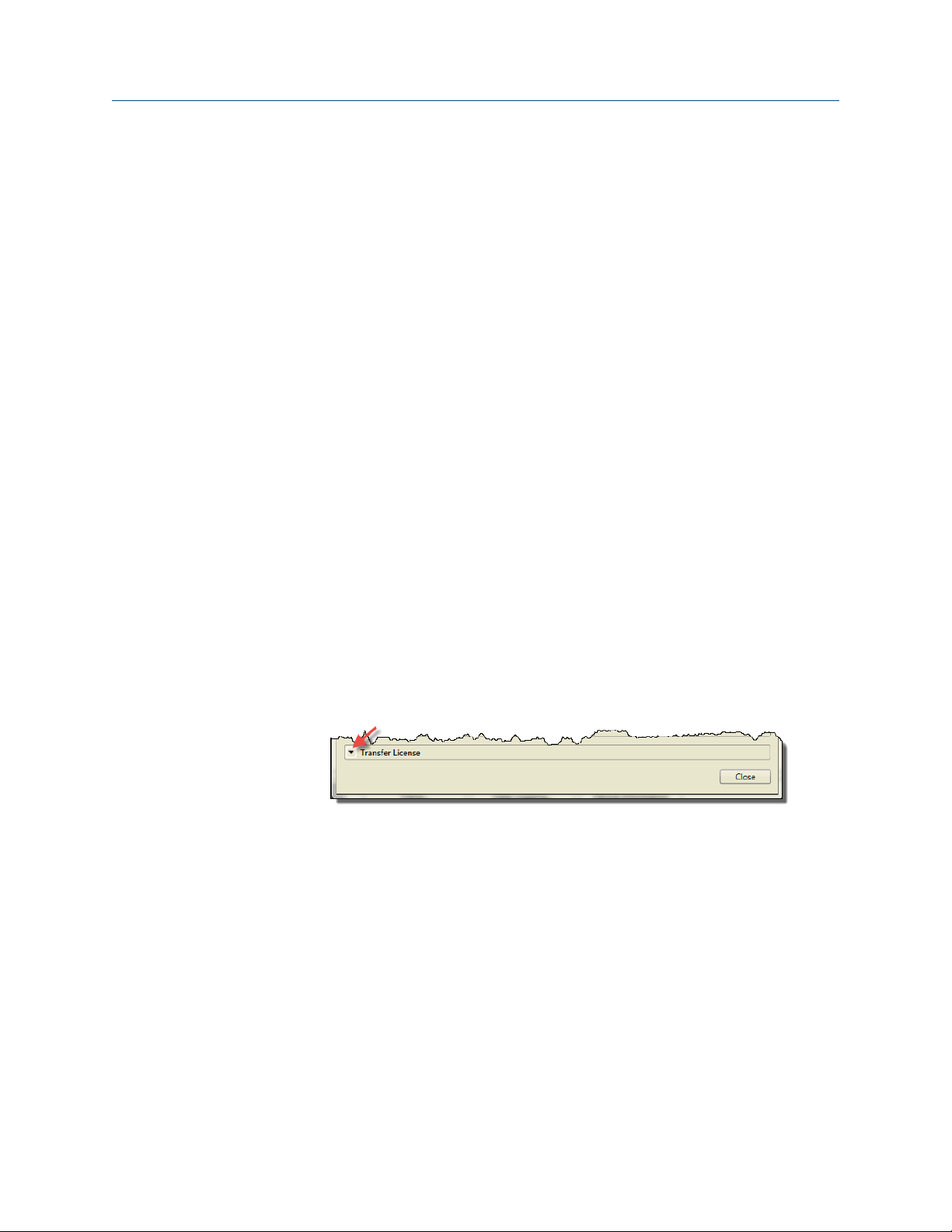
Работа
Февраль 2020 MMI-20020252
с программой ProLink III Руководство пользователя
e) Выберите На компьютер.
• ProLink III выполнит копирование лицензии в новую установку и
удалит все три системных файла переноса.
• По окончании переноса отобразится сообщение об успешном
выполнении операции.
• Окно лицензии обновится и отобразит информацию об
активированной лицензии. Исходный серийный номер не будет
отображаться в окне.
f) Закройте ProLink III и установите все обновления (при наличии).
2.1.3 Перенос существующей лицензии для ProcessViz
Временная и постоянная лицензии на ProcessViz привязаны к определенному диску и
определенной папке или каталогу на компьютере. Можно переместить
установленную версию ProcessViz в другую папку на том же или на другом
компьютере. Для получения дополнительной информации о переносе существующей
лицензии обратитесь в службу поддержки по адресу электронной почты
www.emerson.ru/automation.
2.1.3 Перенос ProcessViz в другой каталог на том же компьютере
Процедура
1. Выберите стрелку вниз рядом с элементом Перенос лицензии.
Пример
2. Выберите Лицензия...
3. Выберите В директорию.
4. Укажите каталог, в который будет перенесена программа ProcessViz.
5. Установите ProcessViz в этот новый каталог.
2.1.3 Перенос ProcessViz с одного компьютера на другой
Процедура
1. Перейдите к целевому компьютеру (компьютеру, на который переносится
лицензия) и выполните следующие действия.
a) Установите и запустите ProLink III, но при запросе на создание временной
лицензии выберите Отмена.
14 Micro Motion ProLink III
Page 15
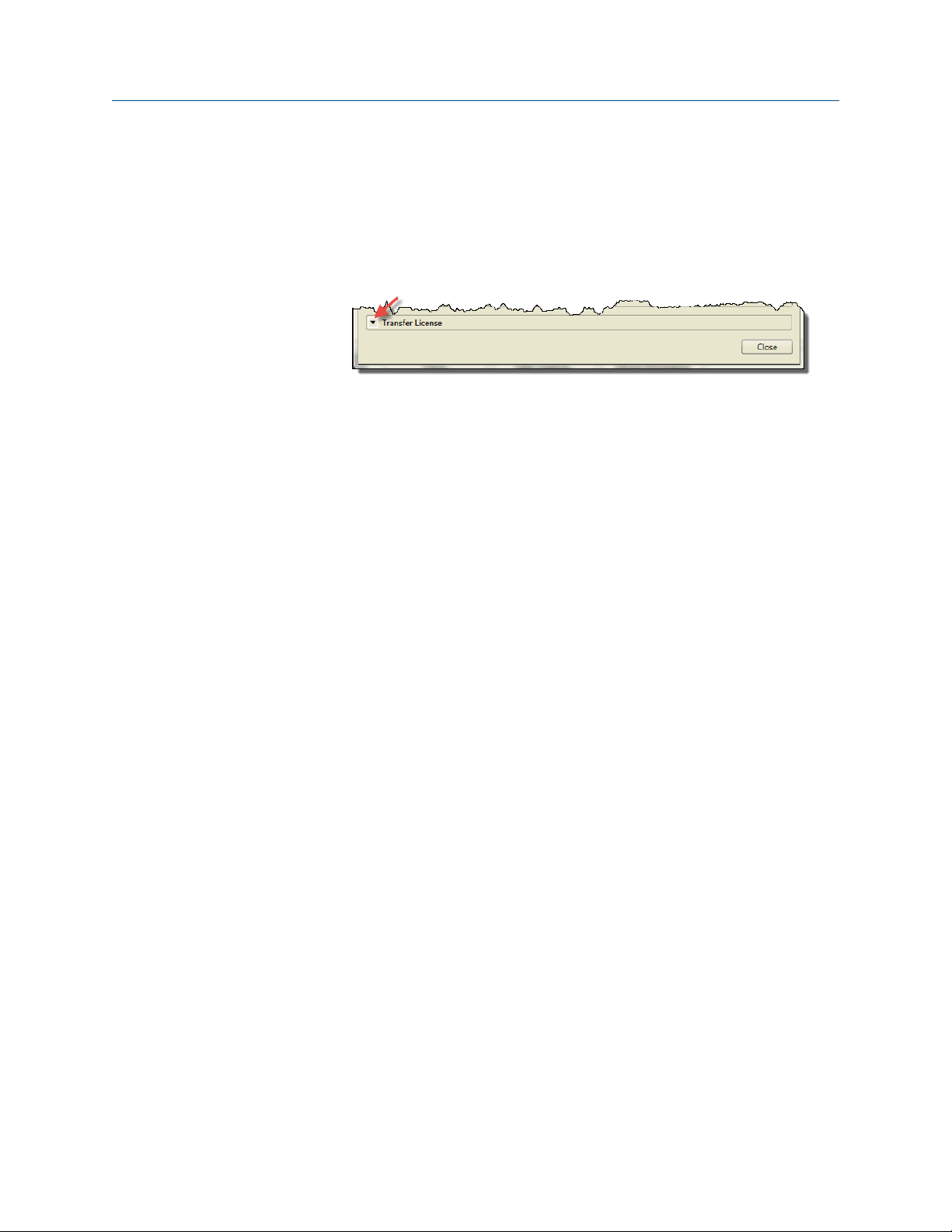
Руководство пользователя Работа с программой ProLink III
MMI-20020252 Февраль 2020
Инструкции по установке см. в Краткое руководство по началу работы с
Micro Motion ProLink III.
b) Запустите ProcessViz.
c) Выберите стрелку вниз рядом с элементом Перенос лицензии.
Пример
d) Выберите Лицензия...
e) Выберите На компьютер.
Отобразится всплывающее окно выбора места назначения.
f) Выберите место сохранения [CD-RW, DVD, USB-накопитель или Дискета
(реальная или файл образа)].
Программное обеспечение выполнит запись системного файла переноса
на устройство хранения.
g) Подключите устройство хранения после запроса.
По окончании переноса отобразится сообщение об успешном
выполнении операции.
h) Отключите устройство хранения.
2. Перейдите к исходному компьютеру (компьютеру с исходной лицензией
ProcessViz) и выполните следующие действия.
a) Подключите устройство хранения.
b) Запустите ProcessViz.
c) На первом экране ProcessViz выберите значок ProcessViz в верхнем левом
углу.
d) Выберите Лицензия...
e) Выберите С компьютера.
Отобразится всплывающее окно выбора места назначения.
f) Выберите место сохранения [CD-RW, DVD, USB-накопитель или Дискета
(реальная или файл образа)].
• ProcessViz добавит на устройство хранения еще два системных файла
переноса.
• По окончании переноса отобразится сообщение об успешном
выполнении операции.
Руководство пользователя 15
Page 16
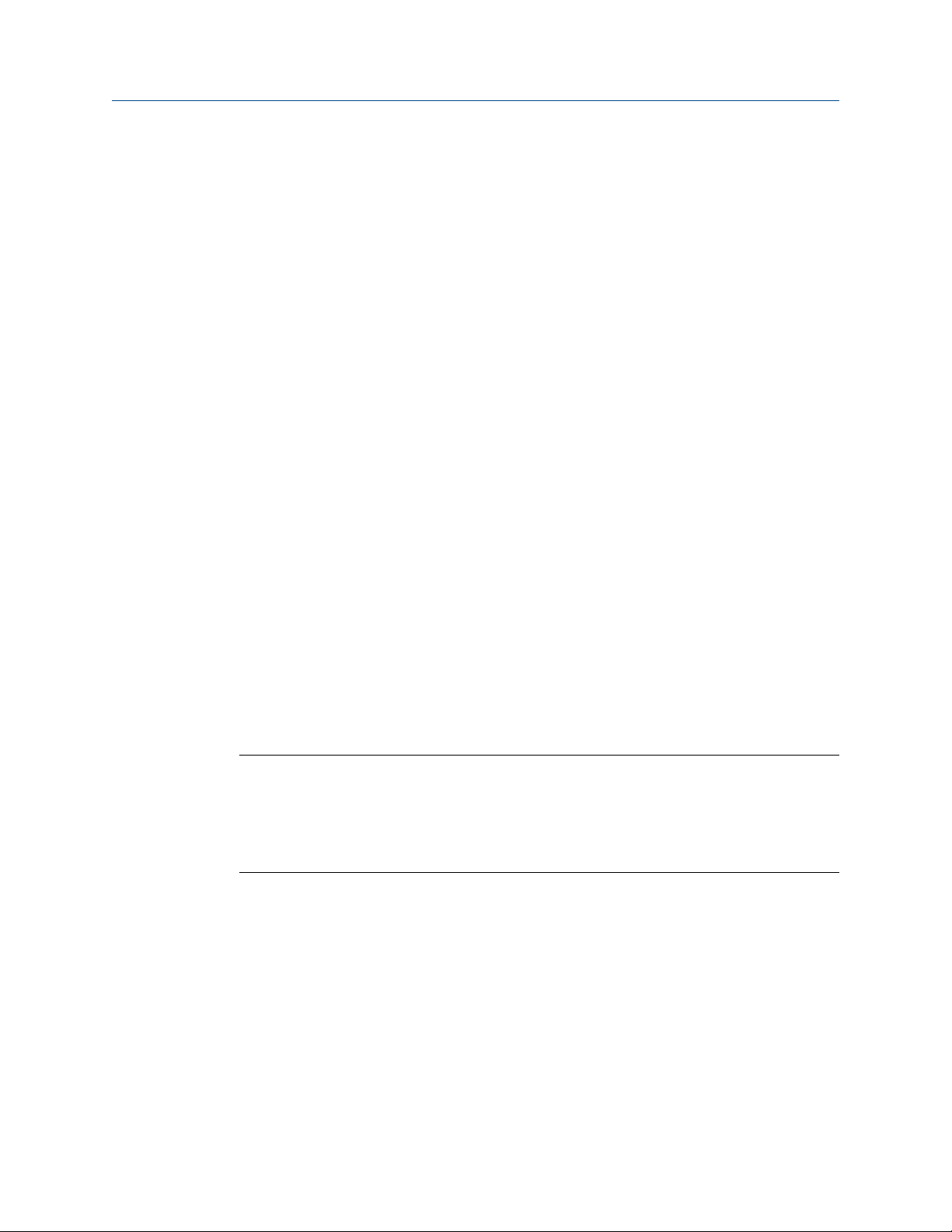
Работа с программой ProLink III Руководство пользователя
Февраль 2020 MMI-20020252
g) Отключите устройство хранения.
В окне лицензии не будет отображаться сообщение No License, пока
Вы не закроете окно и не откроете его снова.
3. Перейдите к целевому компьютеру (компьютеру, на который переносится
лицензия) и выполните следующие действия.
a) Подключите устройство хранения.
b) Запустите ProcessViz.
c) На первом экране ProcessViz выберите значок ProcessViz в верхнем левом
углу.
d) Выберите Лицензия...
e) Выберите На компьютер.
• ProcessViz выполнит копирование лицензии в новую установку и
удалит все три системных файла переноса.
• По окончании переноса отобразится сообщение об успешном
выполнении операции.
2.2
• Окно лицензии обновится и отобразит информацию об
активированной лицензии. Исходный серийный номер не будет
отображаться в окне.
f) Закройте ProcessViz и установите все обновления (при наличии).
Интерфейс ProLink III
См. Рисунок 2-1 и Рисунок 2-2 для быстрого просмотра доступных сведений и
инструментов программы ProLink III.
Совет
Для просмотра данных и навигации по ProLink III при отсутствии подключения к
физическому устройству можно включить моделирование устройства. Эта функция
позволяет лучше ознакомиться с интерфейсом и различными параметрами,
доступными для использования. Дополнительную информацию см. в разделе
Ознакомление с программным обеспечением ProLink III.
16 Micro Motion ProLink III
Page 17
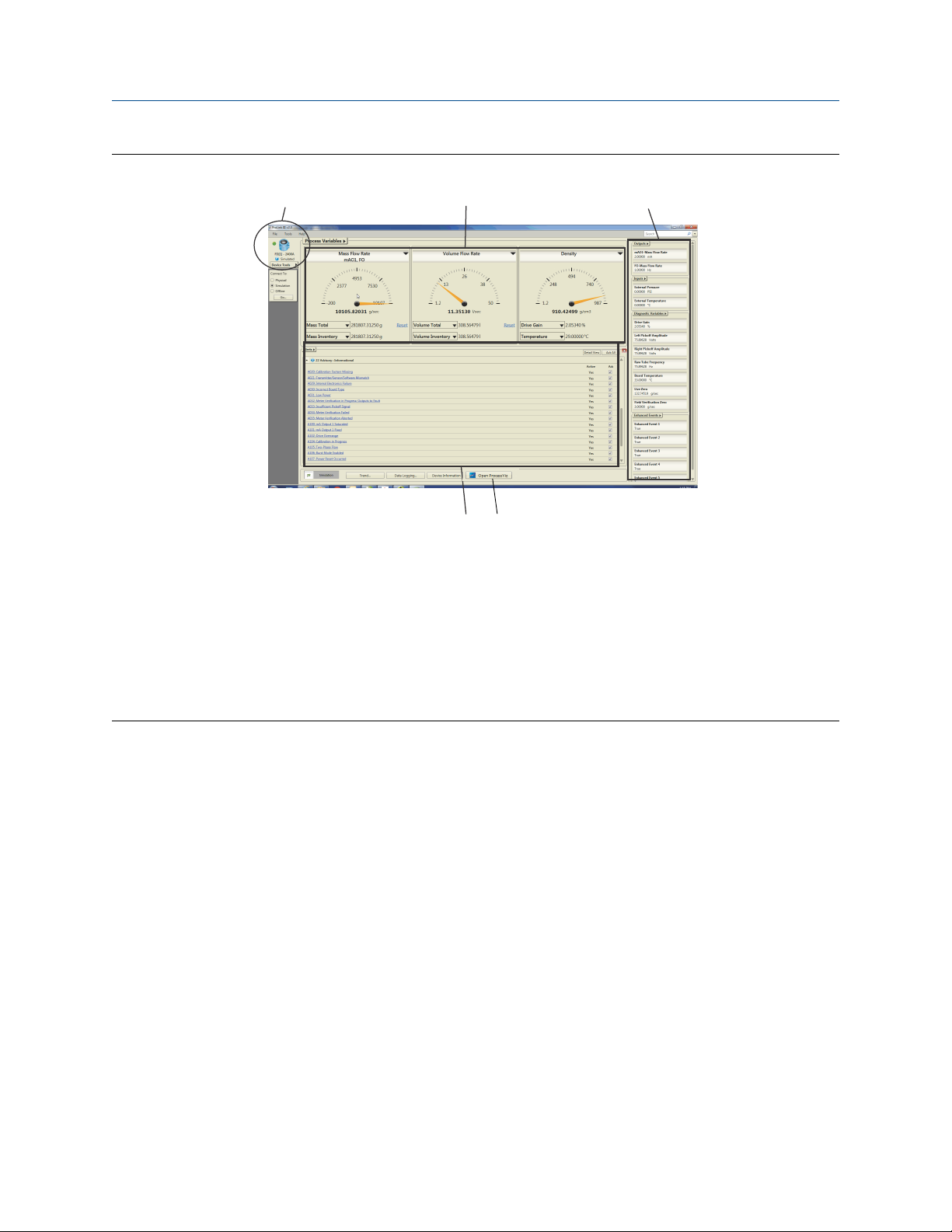
A B C
E
Руководство пользователя Работа с программой ProLink III
MMI-20020252 Февраль 2020
Рисунок 2-1. Просмотр характеристик технологического процесса на главном экране ProLink III
A. Отображается тип преобразователя, адрес и состояние аварийного сигнала для каждого
подключенного устройства в режиме моделирования или автономной конфигурации.
B. Обеспечивается быстрый доступ к измерениям параметров технологического процесса.
C. Удобный просмотр других измерений технологического процесса и параметров диагностики, а также
быстрый доступ к просмотру и изменению настроенных параметров.
D. Просмотр активных предупреждений для подключенного устройства и рекомендуемых действий для
устранения любого предупреждения.
E. Доступ к программному обеспечению ProcessViz из ProLink III. Кнопка ProcessViz активна (включена)
только при установленном и лицензированном ПО ProcessViz.
Руководство пользователя 17
Page 18
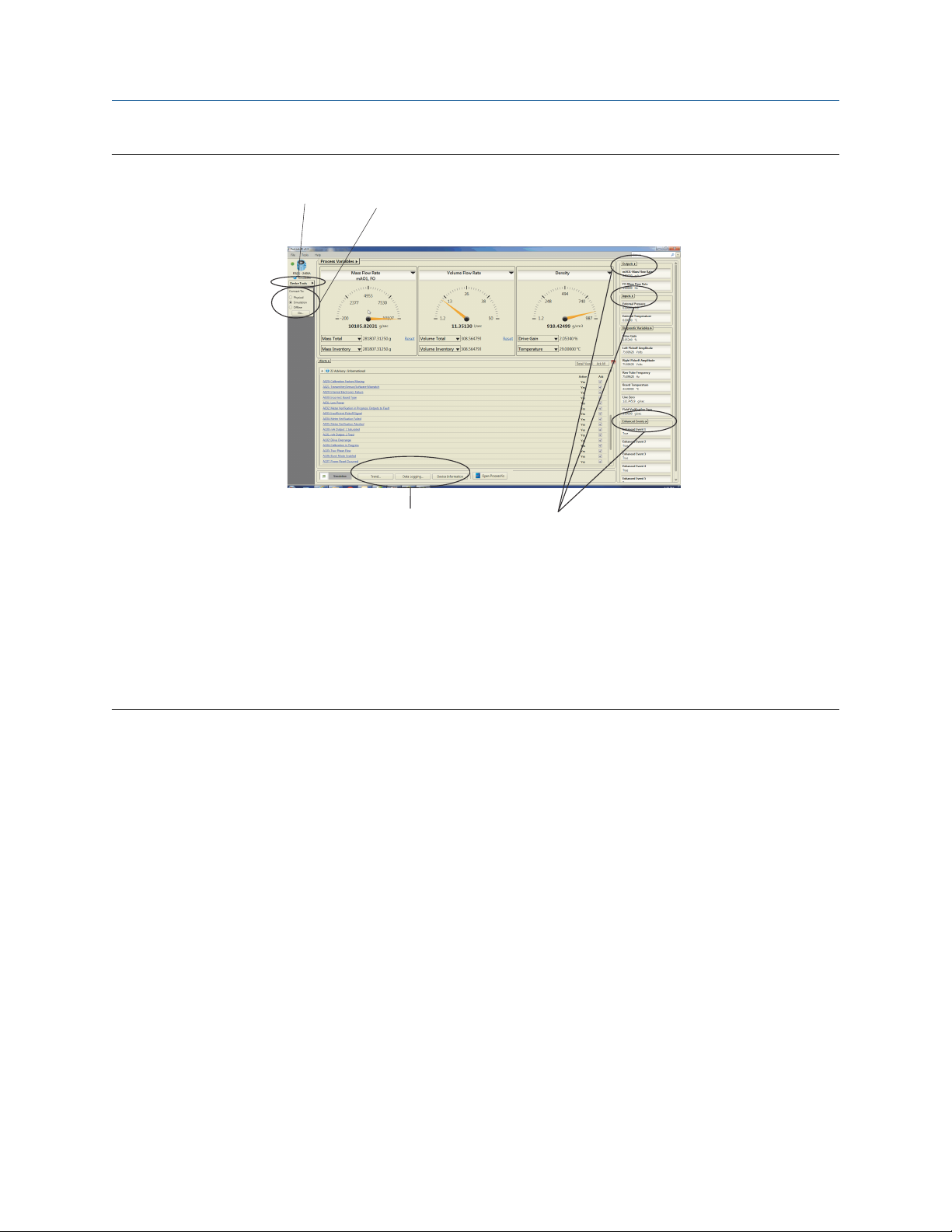
A
B
CD
Работа
Февраль 2020 MMI-20020252
Рисунок 2-2. Меню навигации на главном экране ProLink III
с программой ProLink III Руководство пользователя
A. Меню Инструменты устройства — это основное средство доступа ко всем параметрам конфигурации
для каждого подключенного устройства, устройства в режиме моделирования или автономной
конфигурации.
B. Функция Подключить к предоставляет возможность легкого и быстрого подключения к другому
устройству либо перехода к режиму моделирования или автономной конфигурации.
C. Дополнительные возможности доступа к конкретным параметрам предоставляются в полях меню,
представленных на различных экранах технологических процессов.
D. Быстрый доступ к функциям мониторинга предоставляется на главном экране.
2.3
Ознакомление с программным обеспечением ProLink III
В ProLink III можно моделировать подключения устройства, чтобы просматривать и
выполнять навигацию по интерфейсу программного обеспечения без физического
подключения к устройству.
Процедура
1. Для использования режима моделирования устройства выполните одно из
указанных действий.
• На начальном экране выберите Моделирование устройства.
• На главном экране выберите Моделирование в разделе Подключить к и
выберите Выполнить.
2. В разделе Тип устройства выберите тип устройства.
3. Выберите Соединение.
18 Micro Motion ProLink III
Page 19

A
Руководство пользователя
MMI-20020252 Февраль 2020
Работа с программой ProLink III
2.4 Активация сброса инвентаризатора
Произвести сброс инвентаризаторов из ProLink III можно лишь в том случае, если эта
функция активирована в ProLink III.
Процедура
1. Выберите Инструменты → Функции.
2. Выберите Сброс инвентаризаторов из ProLink III.
2.5 Поиск в ProLink III
ProLink III предоставляет возможность поиска, которая позволяет находить
определенные имена параметров в рамках интерфейса программного обеспечения.
Для использования этой функции требуется подключение к физическому устройству
или моделирование такого подключения (см. Рисунок 2-3).
Рисунок 2-3. Функция поиска
A. Функция поиска позволяет находить определенные функции или параметры
интерфейса программного обеспечения.
Процедура
1. Выполните подключение к устройству или смоделируйте устройство.
2. Необязательно: Для изменения параметров поиска выберите стрелку вниз
рядом с элементом Поиск.
Можно выбрать отображение недавних поисков, выделить слова, поиск
которых необходимо осуществлять, или поиск всех подключенных устройств.
Руководство пользователя 19
Page 20

Работа
Февраль 2020 MMI-20020252
с программой ProLink III Руководство пользователя
3. В поле Поиск введите имя параметра, который необходимо найти.
По мере ввода критериев поиска непосредственно под полем Поиск
отображается один или несколько результатов поиска. В области результатов
поиска отображается определенное устройство и найденный элемент данных,
а также гиперссылка для перехода к целевому местоположению, где находится
данный элемент.
Совет
Если результаты поиска отсутствуют, попробуйте изменить критерии поиска
таким образом, чтобы они не указывали на конкретную текстовую метку или
описание элемента в программе (если это возможно).
4. Для перехода к необходимому местоположению в программе нажмите на
гиперссылку, представленную в разделе Цель таблицы результатов поиска.
2.6
Отображение справки для элементов интерфейса программного обеспечения
В ProLink III можно выбрать отображение или скрытие поля или описания параметров
для отображаемого интерфейса. В зависимости от выбранного поля или параметра на
экране Справка отображается описание, содержащее дополнительные сведения о
выбранном элементе. По умолчанию экран Справка скрыт (не отображается).
Рисунок 2-4. Использование функции «Справка»
A. Отобразите экран Справка для просмотра описательных сведений о выбранном
параметре.
Процедура
1. Отображение справочной информации о поле активного интерфейса:
a) Выберите Показать Справку.
Показать Справку — синий значок со знаком вопроса.
Экран Справка отображается справа от элементов интерфейса.
b) Для просмотра описания определенного элемента управления наведите
курсор на активное поле или параметр.
20 Micro Motion ProLink III
Page 21

Руководство пользователя Работа с программой ProLink III
MMI-20020252 Февраль 2020
Описание поля/функции отображается на экране Справка.
2. Чтобы скрыть или закрыть экран Справка, нажмите Скрыть справку.
2.7 Использование ProcessViz
Процедура
1. С помощью ProLink III создайте журнал данных и сохраните его.
См. Создание журналов данных
2. Используйте любой из следующих методов, чтобы открыть ProcessViz.
На экране запуска ProLink III выберите Открыть ProcessViz.
В Инструменты устройства → Анализ трендов → Создать график тренда… выберите
Открыть ProcessViz.
Руководство пользователя 21
Page 22

Работа с программой ProLink III Руководство пользователя
Февраль 2020 MMI-20020252
В Инструменты устройства → Регистрация данных выберите Открыть в ProcessViz
после останова регистрации
3. Перетащите сохраненный файл журнала данных в ProcessViz.
22 Micro Motion ProLink III
Page 23

Руководство пользователя
MMI-20020252 Февраль 2020
Подключение к одному или нескольким устройствам
3 Подключение к одному или
нескольким устройствам
3.1 Подключение к устройству
Программа ProLink III позволяет подключаться к одному или нескольким устройствам
в зависимости от конфигурации системы.
Предпосылки
Прежде чем подключить устройство, убедитесь, что:
• выполнены все требования по установке программного обеспечения;
• имеется действующая временная или постоянная лицензия;
• установлены все необходимые проводные подключения компьютера к устройству
и/или сети. Более подробную информацию о подключении устройства см. в
Клеммы проводного подключения для соединений ProLink III или руководство по
конфигурированию и эксплуатации.
Процедура
1. Запустите ProLink III.
2. На начальном экране ProLink III выберите Подключение к физическому
устройству.
3. Выберите для параметра Протокол соответствующий протокол, который будет
использоваться для подключения.
Для соединений HART® / Bell 202 с портом USB с использованием конвертера,
входящего в комплект поставки, включите Переключатель сигнала RTS.
4. Установите значение для параметра Последовательный порт в соответствии с
COM-портом компьютера, который используется для подключения к
устройству.
Если используется конвертер USB или USB-кабель типа A-A и необходимо найти
COM-порт для установки подключения, для получения инструкций
воспользуйтесь Диспетчером устройств Windows.
5. Укажите дополнительные параметры связи.
• При установке соединения через сервисный порт для всех параметров связи
используются значения по умолчанию. Настройка не требуется.
• При установке соединения HART / Bell 202 установите для параметра Адрес
значение адреса HART устройства. Для всех остальных параметров связи
используются значения по умолчанию. Дополнительная настройка не
требуется.
• Если вы устанавливаете соединение с системой MVD Direct Connect,
настройте остальные параметры связи в соответствии с любыми
поддерживаемыми значениями. Базовый процессор автоматически
Руководство пользователя 23
Page 24

Подключение к одному или нескольким устройствам Руководство пользователя
Февраль 2020 MMI-20020252
определяет настройки приема входящих данных и производит обновления
для соответствия данным настройкам.
Таблица 3-1. Ограничения для автоматического обнаружения MVD Direct
Connect
Параметр Вариант
Протокол Modbus RTU (8 бит)
Modbus ASCII (7 бит)
Скорость передачи информации (в бодах)
Четность Четный, нечетный, отсутствует
Стоповые биты 1, 2
Стандартная скорость от 1200 до 38 400
• При установке соединения RS-485 с любым преобразователем 2400S
укажите для параметра Адрес адрес Modbus устройства. Для всех остальных
параметров связи устройство автоматически обнаруживает входящие
значения и включает соответствующие значения.
Таблица 3-2. Ограничения автоматического обнаружения для
преобразователей 2400S
Параметр Вариант
Протокол Modbus RTU (8 бит)
Modbus ASCII (7 бит)
Адрес Реагировать на оба:
— Адрес сервисного порта (111)
— Настроенный адрес Modbus (по
умолчанию = 1)
Скорость передачи информации (в бодах)
Стоповые биты 0, 1
Стандартная скорость от 1200 до 38 400
Четность Четный, нечетный, отсутствует
• При установке соединения RS-485 с измерительным прибором CDM, GDM,
SGM, FDM, FVM или HFVM установите для параметра Адрес адрес Modbus
устройства. Для всех остальных параметров связи устройство автоматически
обнаруживает входящие значения и включает соответствующие значения.
Таблица 3-3. Ограничения автоматического обнаружения для
плотномеров/вискозиметров
Параметр Вариант
Протокол Modbus RTU (8 бит)
Modbus ASCII (7 бит)
24 Micro Motion ProLink III
Page 25

Руководство пользователя
Подключение к одному или нескольким устройствам
MMI-20020252 Февраль 2020
Таблица 3-3. Ограничения автоматического обнаружения для плотномеров/вискозиметров (продолжение)
Параметр Вариант
Адрес Реагировать на оба:
— Адрес сервисного порта (111)
— Настроенный адрес Modbus (по
умолчанию = 1)
Скорость передачи информации (в бодах)
Стоповые биты 0, 1
Четность Четный, нечетный, отсутствует
Стандартная скорость от 1200 до 38 400
6. Для подключения устройства используются указанные ниже варианты.
• Выберите Адрес и введите адрес, настроенный для устройства.
• Выберите Тег и введите тег, настроенный для устройства.
• Чтобы просмотреть список доступных устройств, выберите Соединен через
опрос и нажмите Опрашивать. Выберите устройство в списке.
7. Выберите Соединение.
• Если соединение устанавливается с преобразователями 1500, 2500, 3000
или LF с монтажом на рейке DIN с помощью подключения сервисного порта
или подключения RS-485, клеммы RS-485 доступны в режиме сервисных
портов в течение 10 секунд после включения питания преобразователя.
— Если соединение с сервисным портом установлено в течение данного
интервала, клеммы останутся в режиме сервисного входа до следующего
выключения и включения питания и соединение с сервисным портом
можно установить в любой момент.
— Если в течение данного интервала не будет установлено подключение, то
клеммы переключаются в режим RS-485 и подключение RS-485 можно
установить в любой момент.
— Если клеммы находятся в одном режиме, а необходимо использовать
другой, следует выключить и включить преобразователь, чтобы
переустановить режим, а затем выбрать соответствующее подключение в
соответствующее время.
• Если при подключении к любому другому устройству используется иной тип
подключения, выполнить подключение можно в любое время.
8. Если ProLink III не удалось установить соединение, произведите поиск
неисправностей подключения устройства.
Информация, связанная с данной
Значения связи по умолчанию
Устранение проблем подключения устройства
Руководство пользователя 25
Page 26

Подключение к одному или нескольким устройствам Руководство пользователя
Февраль 2020 MMI-20020252
3.2 Значения связи по умолчанию
Кориолисовые преобразователи
Устройство
Физический
уровень
1500/2500 Bell 202
Рейка DIN
RS-485
1500/2500 LFT
1700/2700 Bell 202
1700/2700
RS-485
LFT, полевой
монтаж
2200S Bell 202
RS-485
2400S с анало-
говыми выходами
Bell 202
RS-485
3000 Bell 202
RS-485
9739 MVD Bell 202
RS-485
4200 Bell 202
5700 Bell 202
RS-485
(1)
(2)
(1)
(2) (3)
(4)
(5)
(1)
(5)
(1)
(2)
(1)
(6)
(1)
(1)
(7)
Значения по умолчанию
Протокол Скорость
Стоповые би-тыЧетность Адрес
обмена (бод)
HART 1200 1 Нечетный 0
Modbus RTU 9600 1 Нечетный 1
HART 1200 1 Нечетный 0
HART 1200 1 Нечетный 0
HART 1200 1 Нечетный 0
HART 1200 1 Нечетный 0
Modbus (RTU
или ASCII)
Автоматическое обнаружение
Автоматическое обнаружение
Автоматическое обнаружение
HART 1200 1 Нечетный 0
Modbus RTU 9600 1 Нечетный 1
HART 1200 1 Нечетный 0
Modbus (RTU
или ASCII)
Автоматическое обнаружение
Автоматическое обнаружение
Автоматическое обнаружение
HART 1200 1 Нечетный 0
HART 1200 1 Нечетный 0
Modbus (RTU
или ASCII)
Автоматическое обнаружение
Автоматическое обнаружение
Автоматическое обнаружение
1
1
1
(1) Подключение к основному токовому выходу (мА) или клеммам HART (при наличии).
(2) Подключение к клеммам RS-485.
(3) Только для преобразователей 1700/2700 с аналоговыми выходами или преобразователей LF с кодами опций
выходов 1 или 3.
(4) Подключение к клеммам HART
(5) Подключение к сервисному порту.
(6) Подключение к клеммам RS-485 или сервисному порту.
(7) Подключение к клеммам RS-485
26 Micro Motion ProLink III
Page 27

Руководство пользователя Подключение к одному или нескольким устройствам
MMI-20020252 Февраль 2020
Плотномеры и вискозиметры
Устройство
Физический
уровень
Протокол Скорость
Стоповые би-тыЧетность Адрес
обмена (бод)
Значения по умолчанию
CDM, GDM,
SGM, FDM,
FVM или HFVM
Bell 202 HART 1200 1 Нечетный 0
RS-485 Modbus (RTU
или ASCII)
Автоматическое обнаружение
Автоматическое обнаружение
Автоматическое обнаружение
1
Преобразователи RFT97xx и IFT97xx
Если с вашим преобразователем не используются значения по умолчанию, смотрите используемые значения в
документации предприятия.
Устройство
IFT9701/
IFT9703
(1)
Физический
уровень
Bell 202
RFT9712 Bell 202
RS-485
RFT9739v2 Bell 202
RS-485
RFT9739v3 Bell 202
RS-485
(2)
(2)
(3)
(2)
(3)
(2)
(3) (4)
Протокол Скорость
обмена (бод)
HART 1200 1 Нечетный 0
HART 1200 1 Нечетный 0
HART 1200 1 Нечетный 0
HART 1200 1 Нечетный 0
HART 1200 1 Нечетный 0
HART 1200 1 Нечетный 0
Значения по умолчанию
Стоповые би-тыЧетность Адрес
Стандартная
Modbus RTU 9600 1 Нечетный 1
связь
Пользователь-
HART 1200 1 Нечетный 0
ский
(1) Параметры связи IFT9701/9703 нельзя перенастроить. Представленные здесь настройки действуют всегда.
(2) Подключение к основному токовому выходу (мА) или клеммам HART (при наличии).
(3) Подключение к клеммам RS-485.
(4) Настройки двухпозиционного DIP-переключателя на преобразователе используются для выбора режима:
стандартная связь или пользовательский.
Электромагнитные и вихревые расходомеры Rosemount
Устройство
Физический
уровень
8782 Bell 202
8732EM Bell 202
RS-485 Modbus RTU 9600 1 Четный 1
8732ES Bell 202
(1)
(1)
(1)
Протокол Скорость
обмена (бод)
HART 1200 1 Нечетный 0
HART 1200 1 Нечетный 0
HART 1200 1 Нечетный 0
Значения по умолчанию
Стоповые би-тыЧетность Адрес
Руководство пользователя 27
Page 28

A
Подключение
к одному или нескольким устройствам Руководство пользователя
Февраль 2020 MMI-20020252
Устройство
8712EM Bell 202
8800D Bell 202
(1) Параметры связи HART нельзя перенастроить. Представленные здесь настройки действуют всегда.
Физический
уровень
(1)
RS-485 Modbus RTU 9600 1 Четный 1
(1)
Протокол Скорость
обмена (бод)
HART 1200 1 Нечетный 0
HART 1200 1 Нечетный 0
Значения по умолчанию
Стоповые би-тыЧетность Адрес
3.3 Выполнение подключения дополнительного
устройства
При работе в многоточечной сети либо при наличии двух и более последовательных
подключений или подключений посредством USB-порта можно одновременно
подключаться к нескольким устройствам в ходе выполнения процесса. Описываемая
функция позволяет упростить анализ работы системы и процесс устранения
неисправностей нескольких устройств.
Кроме того, при наличии нескольких подключенных устройств можно отслеживать
производительность каждого устройства с помощью средства сравнения нескольких
устройств.
Рисунок 3-1. Добавление дополнительного подключения
A. На главном экране можно подключиться к другому устройству либо смоделировать
устройство или произвести автономную конфигурацию.
Процедура
1. Выберите Физическое устройство в разделе Подключить к.
2. Выберите Выполнить.
3. Используйте параметр Протокол для установки типа соединения.
28 Micro Motion ProLink III
Page 29

Руководство пользователя Подключение к одному или нескольким устройствам
MMI-20020252 Февраль 2020
Для соединений HART / Bell 202 с портом USB с использованием конвертера,
входящего в комплект поставки, включите Переключатель сигнала RTS.
4. Установите значение для параметра Последовательный порт в соответствии с
COM-портом компьютера, который используется для подключения к
устройству.
5. Укажите дополнительные параметры связи по мере необходимости.
6. Для выбора устройства, к которому необходимо установить подключение,
используются указанные ниже варианты.
• Выберите Адрес для ввода адреса устройства.
• Выберите Тег для ввода описания тега.
• Чтобы посмотреть список доступных устройств, выберите Соединен через
опрос и выберите Опрашивать.
7. Выберите устройство, к которому необходимо подключиться, и нажмите
Подключить.
ProLink III попытается выполнить подключение. Если подключение установлено
успешно, подключенное устройство отображается на главном экране ProLink III.
В случае сбоя подключения см. дополнительную информацию в разделе
Устранение проблем подключения устройства.
3.4
3.5
Использование мастера управляемого подключения
Для получения помощи при установке подключения к устройству можно
использовать мастер управляемого подключения. Данная функция предоставляет
интерфейс перетаскивания, информацию об устройстве, информацию о клеммах,
которая поможет настроить подключение.
Процедура
1. Выберите Физическое устройство в разделе Подключить к.
2. Выберите Выполнить.
3. Выберите Подключитесь через Мастер управляемого подключения.
4. Следуйте инструкциям на экране.
5. Выберите Соединение.
Клеммы проводного подключения для соединений ProLink III
При подключении компьютера к устройству используйте нижеследующие таблицы
для клемм, специфичных для вашего устройства и типа подключения.
Руководство пользователя 29
Page 30

Подключение к одному или нескольким устройствам Руководство пользователя
Февраль 2020 MMI-20020252
Кориолисовые расходомеры
Клеммы для типов соединений
Устройство
HART/Bell 202 HART/RS-485 Modbus/RS-485 Сервисный порт
PV+ PV– A B A B A B
4200 1 2
5700 1 2 9 10 9 10 Тип USB-A
9739 MVD 17 18 26 27 26 27 Клеммы сервисного
порта
Клеммы HART
1700/2700 с аналого-
1 2 5 6 5 6 8 7
выми выходами
LFT полевого монта-
1 2 5 6 5 6 8 7
жа с кодами опций
выхода 1, 3
1700/2700 с искробезопасными выхода-
(1)
ми
2700 с настраивае-
1 2 8 7
1 2 8 7
мыми входами/выходами
LFT полевого монта-
1 2 8 7
жа с кодом опции выхода 4
2700 с FOUNDATION
™
8 7
Fieldbus
LFT полевого монта-
8 7
жа с кодом опции выхода 6
2700 с PROFIBUS-PA 8 7
2200S Клеммы HART
2400S с аналоговыми
выходами
1 2 Клеммы сервисного
порта
Клеммы HART
2400S с DeviceNet
®
Клеммы сервисного
порта
2400S с PROFIBUS-DP Клеммы сервисного
порта
3000 с монтажом на
c2 a2 c32 a32 c32 a32 c32 a32
панель с соединением пайкой или
резьбовыми клеммами
30 Micro Motion ProLink III
Page 31

Руководство пользователя Подключение к одному или нескольким устройствам
MMI-20020252 Февраль 2020
Клеммы для типов соединений
Устройство
HART/Bell 202 HART/RS-485 Modbus/RS-485 Сервисный порт
PV+ PV– A B A B A B
3000 с монтажом на
14 15 24 25 24 25 24 25
панель с кабелями
ввода-вывода
3000 с монтажом в
c2 a2 c32 a32 c32 a32 c32 a32
стойку
3000 с полевым мон-
2 1 11 12 11 12 11 12
тажом
1500/2500 21 22 33 34 33 34
LFT с монтажом на
21 22 33 34 33 34
рейке DIN с кодами
опций выходов 2, 5, 8
™
MVD
Direct Connect™ без
барьера
(2)
MVD Direct Connect с
3 4
13 14
барьером
искрозащиты MVD
Direct Connect
• Подключение к
барьеру
(3)
• Соединение с ба-
3 4
зовым процессором
• Базовый процес-
сор
(4)
3 4
(1) При подключении к клеммам 1 и 2 питание клемм должно осуществляться извне, минимум 250 Вт и 17,5 В.
Требование не распространяется на сервисный порт.
(2) Соединение не является искробезопасным.
(3) Искробезопасное подключение
(4) Подключение непосредственно к клеммам базового процессора поддерживается для базового процессора,
установленного на сенсор (4-проводный удаленный монтаж), или для отдельных базовых процессоров
(удаленный базовый процессор с удаленным монтажом преобразователя).
Плотномеры и вискозиметры
Клеммы для типов соединений
Устройство
CDM, GDM, SGM,
FDM, FVM, HFVM
HART/Bell 202 HART/RS-485 Modbus/RS-485 Сервисный порт
PV+ PV– A B A B A B
+ клемма
в крайней
левой паре клемм
– клемма
в крайней
левой паре клемм
A B A B
Руководство пользователя 31
Page 32

Подключение
к одному или нескольким устройствам Руководство пользователя
Февраль 2020 MMI-20020252
Преобразователи RFT97xx и IFT97xx
Клеммы для типов соединений
Устройство
IFT 9701/9703 4–20 4–20
RFT9712 17 16 21 22
RFT9739 с монтажом
в стойку
RFT9739 с полевым
монтажом
HART/Bell 202 HART/RS-485 Modbus/RS-485 Сервисный порт
PV+ PV– A B A B A B
Z30 D30 Z22 D22 Z22 D22
17 18 27 26 27 26
Электромагнитные и вихревые расходомеры Rosemount
Клеммы для типов соединений
Устройство
Модель 8782 с внутренним источником
питания
Модель 8782 с искробезопасным или
внешним источником
питания
HART/Bell 202 HART/RS-485 Modbus/RS-485 Сервисный порт
PV+ PV– A B A B A B
8 7
7 8
Модель 8732EM с
внутренним источником питания
Модель 8732EM с искробезопасным или
внешним источником
питания
8712E и 8712H 7 8
Модель 8712EM с
внутренним источником питания
Модель 8712EM с искробезопасным или
внешним источником
питания
8600 и 8800D Полюс + в
1 2
2 1 2 1
8 7
7 8 7 8
паре 4–
20 мА
Добавление сопротивления для соединений ProLink III
При установке подключений HART см. эту таблицу для получения сведений о любом
дополнительном сопротивлении, которое может потребоваться для устройства. Для
Полюс – в
паре 4–
20 мА
32 Micro Motion ProLink III
Page 33

Руководство пользователя Подключение к одному или нескольким устройствам
MMI-20020252 Февраль 2020
получения дополнительной информации о подключении см. соответствующее
руководство по конфигурированию и эксплуатации.
Устройство Диапазон сопротивления в зависимости от типа соединения
HART/Bell 202 HART/RS-485 Modbus/RS-485 Сервисный порт
IFT 9701/9703 250–600 Ом
RFT9712 250–1000 Ом См. сноску
RFT9739 с монтажом в стойку 250–1000 Ом См. сноску
RFT9739 с полевым монтажом 250–1000 Ом См. сноску
4200 250–600 Ом
5700 250–600 Ом См. сноску
9739 MVD 250–600 Ом См. сноску
1700/2700 с аналоговыми выходами 250–600 Ом См. сноску
LFT полевого монтажа с кодами оп-
250–600 Ом См. сноску
ций выхода 1, 3
1700/2700 с искробезопасными вы-
250–600 Ом См. сноску
ходами
2700 с настраиваемыми входами/вы-
250–600 Ом См. сноску
ходами
LFT полевого монтажа с кодом оп-
250–600 Ом См. сноску
ции выхода 4
2700 с FOUNDATION Fieldbus См. сноску
LFT полевого монтажа с кодом оп-
ции выхода 6
(1)
(1)
(1)
(1)
(1)
(1)
(1)
См. сноску
См. сноску
См. сноску
См. сноску
См. сноску
См. сноску
(1)
(1)
(1)
(1)
(1)
(1)
См. сноску
См. сноску
См. сноску
См. сноску
(1)
(1)
(1)
(1)
(1)
(1)
(1)
(1)
2700 с PROFIBUS-PA
2200S 250–600 Ом
2400S с аналоговыми выходами 250–600 Ом См. сноску
2400S с DeviceNet См. сноску
2400S с PROFIBUS-DP См. сноску
Серия 3000 250–600 Ом См. сноску
(1)
См. сноску
1500/2500 250–600 Ом См. сноску
CDM, GDM, SGM, FDM, FVM, HFVM 250–600 Ом См. сноску
LFT с монтажом на рейке DIN с кода-
См. сноску
(1)
(1)
(1)
(1)
См. сноску
(1)
(1)
(1)
(1)
ми опций выходов 2, 5, 8
Система MVD Direct Connect См. сноску
Модель 8732E с внутренним источ-
250–500 Ом См. сноску
(1)
(1)
ником питания
Модель 8732E с искробезопасным
250–600 Ом См. сноску
(1)
или внешним источником питания
8712E и 8712H 250–600 Ом
Руководство пользователя 33
Page 34

Подключение
Февраль 2020 MMI-20020252
Устройство Диапазон сопротивления в зависимости от типа соединения
8600 и 8800D 250–1250 Ом
(1) Для соединений RS-485 может потребоваться дополнительное сопротивление, если места соединений
расположены далеко друг от друга или существует внешний шум, воздействующий на сигнал. Подключите два
резистора на 120 Ом параллельно с выходом, по одному на каждом конце цепи передачи данных.
к одному или нескольким устройствам Руководство пользователя
HART/Bell 202 HART/RS-485 Modbus/RS-485 Сервисный порт
3.6
Устранение проблем подключения устройства
Если не удается подключиться к устройству, ознакомьтесь со следующей
информацией и следуйте рекомендациям. Если проблему не удается устранить,
обратитесь в центр поддержки заказчиков по адресу электронной почты
www.emerson.ru/automation.
Процедура
1. Проверьте все подключения между компьютером и устройством.
2. Убедитесь, что на все компоненты поступает питание. Дополнительную
информацию см. в руководстве по настройке и эксплуатации устройства.
3. Проверьте все параметры подключения и убедитесь, что они указаны
правильно и для ProLink III, и для устройства.
4. Убедитесь в том, что для устройства установлены правильные USB-драйверы.
5. Убедитесь, что программа ProLink III настроена на использование правильного
COM-порта.
6. Убедитесь в отсутствии помех на COM-порте.
7. Если сконфигурированный COM-порт используется какой-либо другой
программой, убедитесь, что данная программа в настоящий момент не
выполняется.
8. Для HART-соединений с преобразователями 1700/2700 и 8732E с платой
искробезопасных выходов убедитесь, что питание на клеммы поступает извне.
9. Попробуйте добавить сопротивление для соединения.
• Для HART-соединений: убедитесь, что в цепь связи параллельно включен
резистор 250–600 Ом.
• Для HART-соединений с преобразователями 1700/2700 и 8732E с платой
искробезопасных выходов: убедитесь, что резистор подключен
последовательно. Подключите модем к резистору.
• Для соединений RS-485 может потребоваться дополнительное
сопротивление, если места соединений расположены далеко друг от друга
или существует внешний шум, воздействующий на сигнал. Подключите два
резистора на 120 Ом параллельно с выходом, по одному на каждом конце
цепи передачи данных.
10. Для соединений RS-485: поменяйте местами провода между двумя клеммами и
повторите попытку.
34 Micro Motion ProLink III
Page 35

Руководство пользователя Подключение к одному или нескольким устройствам
MMI-20020252 Февраль 2020
11. Для соединений Modbus: убедитесь, что ProLink III является единственным
управляющим устройством Modbus, активным в данной сети.
12. Для соединений RS-485: попробуйте выполнить подключение через сервисный
порт, если он доступен на устройстве.
13. Для соединений HART / Bell 202:
a) Если включен режим пакетного обмена, попробуйте отключить его.
b) Убедитесь, что опрос внешнего давления/температуры отключен.
c) Убедитесь, что ProLink III является единственным управляющим
устройством в сети.
14. Для HART-соединений с использованием интерфейса USB HART:
a) Убедитесь, что на экране соединений ProLink III выбран Переключатель
сигнала RTS.
b) Убедитесь, что на вашем ПК установлены необходимые драйверы
Windows. Если драйвер не установлен, Windows не распознает USBпреобразователь при его подключении к USB-порту.
3.7
15. Если используется протокол Modbus ASCII для установки соединения
посредством порта RS-485, а не сервисного порта, при подключении к
преобразователю 2400S убедитесь, что преобразователь поддерживает
Modbus ASCII.
Работа с одним устройством при нескольких подключенных устройствах
Если выполнено подключение к нескольким устройствам, для каждого подключения
преобразователя на главном экране ProLink III отображается вкладка устройства. На
каждой вкладке устройства отображается изображение, имя, адрес и состояние
преобразователя.
Прим.
Если при нескольких подключенных устройствах выполняется отключение от одного
устройства, вкладка устройства для отключенного устройства больше недоступна.
Руководство пользователя 35
Page 36

Подключение к одному или нескольким устройствам Руководство пользователя
Февраль 2020 MMI-20020252
Рисунок 3-2. Вид активного устройства в ProLink III
A. На выделенной вкладке отображается активное устройство в программе ProLink III.
Активное устройство — это устройство, для которого на главном экране
отображается информация о технологическом процессе и устройстве.
Процедура
3.8
Нажмите на соответствующую вкладку устройства для просмотра или настройки
определенного преобразователя.
Это устройство становится активным, и ProLink III обновляет главный экран для
отображения информации о процессе для выбранного устройства.
Просмотр состояния устройства и предупреждений
В программе ProLink III состояние устройства отображается в левом верхнем углу
вкладки устройства для каждого активного преобразователя. При наличии
предупреждений отображается значок состояния в зависимости от типа
предупреждения и его активности. Если имеются предупреждения, код и описание
предупреждения отображаются в области Предупреждения.
Процедура
1. Для просмотра состояния преобразователя изучите вкладку устройствапреобразователя.
Вариант Описание
Если произошел сбой измерительного прибора, который
необходимо немедленно устранить, отображается красный значок
сбоя. Предупреждение отображается в области Сбой: устранить
сейчас.
Если возникло состояние, которое можно устранить позже,
отображается желтый значок предупреждения. Этот значок
отображается только в том случае, если состояние сбоя отсутствует.
36 Micro Motion ProLink III
Page 37

Руководство пользователя Подключение к одному или нескольким устройствам
MMI-20020252 Февраль 2020
Вариант Описание
Предупреждение отображается в области Обслуживание:
устранить в ближайшее время.
Если возникло определенное событие, не требующее
обслуживания, отображается синий значок информационного
сообщения. Этот значок отображается в том случае, если сбой или
состояние, требующее обслуживания, отсутствует.
Предупреждение отображается в области Сообщение:
информационное.
2. Если предупреждение отображается в области Предупреждения:
• Для просмотра дополнительных сведений об устранении неполадки
выберите название предупреждения.
• Выберите Подробное отображение, чтобы показать сведения об
устранении неполадки непосредственно под указанным предупреждением.
3.9
Отключение от устройства
Процедура
Для отключения от подключенного устройства, режима моделирования или
автономной конфигурации нажмите Инструменты устройства → Отключить.
Руководство пользователя 37
Page 38

Подключение к одному или нескольким устройствам Руководство пользователя
Февраль 2020 MMI-20020252
38 Micro Motion ProLink III
Page 39

Руководство пользователя
MMI-20020252 Февраль 2020
Использование данных конфигурации
4 Использование данных
конфигурации
4.1 Конфигурация переноса данных между устройствами
ProLink III обеспечивает возможность сохранения и загрузки конфигураций. Средства
переноса конфигурации поддерживают простое резервное копирование и
восстановление конфигураций устройств, а также простую репликацию наборов
конфигураций на совместимые устройства.
Ограничение
Устройства должны использовать одинаковую технологию измерения. Например,
переносить данные с кориолисового расходомера на электромагнитный расходомер
нельзя.
4.2
Лучше всего загрузить все конфигурации на компьютер сразу же после завершения
создания конфигурации.
Имеется возможность импортировать данные конфигурации, сохраненные в
предыдущей версии ProLink III.
Информация, связанная с данной
Импорт данных из предыдущей версии ProLink
Сохранение конфигурации устройства
Процедура
1. Подключитесь к устройству, с которого необходимо загрузить
конфигурационные данные.
2. Выберите Инструменты устройства → Перенос конфигурации → Сохранить
или загрузить данные конфигурации.
Пример
3. Выберите конфигурационные данные, которые необходимо сохранить, в
разделе Конфигурация.
Руководство пользователя 39
Page 40

Использование
Февраль 2020 MMI-20020252
данных конфигурации Руководство пользователя
По умолчанию выбрано сохранение всех конфигурационных данных в файл
конфигурации.
4. Выберите Сохранить, а затем укажите имя файла и каталог на компьютере.
5. Выберите Начать сохранение.
4.3 Восстановление или загрузка файла конфигурации устройства
Совет
Для восстановления или загрузки файла конфигурации устройства, сохраненного в
предыдущей версии ProLink, используйте функцию импорта текущей версии ProLink
(см. Импорт данных из предыдущей версии ProLink).
Процедура
1. Подключите устройство, на которое необходимо загрузить конфигурационные
данные или на котором необходимо восстановить конфигурацию.
2. Выберите Инструменты устройства → Перенос конфигурации → Сохранить
или загрузить данные конфигурации.
3. Выберите конфигурационные данные, которые необходимо загрузить на
активное устройство, в разделе Конфигурация.
По умолчанию выбраны все конфигурационные данные.
4.4
4. Нажмите Загрузить, а затем выберите файл для загрузки на устройство.
5. Выберите Начать загрузку.
Импорт данных из предыдущей версии ProLink
Программа ProLink III позволяет восстанавливать и загружать файлы конфигурации
преобразователя, сохраненные в предыдущей версии ProLink. После импорта данных
можно сохранить конфигурацию преобразователя в формате файла ProLink III.
Важное замечание
Micro Motion рекомендует импортировать данные из предыдущей версии ProLink на
устройство в режиме моделирования, а не на подключенное устройство. Можно
сохранить данные в режиме моделирования точно таким же образом, как и на
активном устройстве, но при этом отсутствует вероятность нарушения текущего
процесса.
Процедура
1. Порядок импорта данных конфигурации, сохраненных в предыдущей версии.
• При использовании программы ProLink I: выберите Инструменты
устройства → Перенос конфигурации → Импорт данных из ProLink I.
• При использовании программы ProLink II: выберите Инструменты
устройства → Перенос конфигурации → Импорт данных из ProLink II.
40 Micro Motion ProLink III
Page 41

Руководство пользователя
MMI-20020252 Февраль 2020
2. Нажмите Обзор для перехода к месту хранения файла на компьютере.
3. Нажмите Импорт.
4. Для сохранения конфигурационных данных нажмите Инструменты устройства
→ Перенос конфигурации → Сохранить или загрузить данные
конфигурации.
Дополнительную информацию см. в разделе Импорт данных из предыдущей
версии ProLink.
Использование данных конфигурации
4.5
Автономная настройка устройства
С помощью ProLink III можно эффективно управлять конфигурацией устройства до
загрузки данных.
• Создать новый файл конфигурации либо открыть или изменить существующий.
• Загрузите ранее сохраненный файл конфигурации в качестве шаблона.
Рисунок 4-1. Создание или редактирование автономной конфигурации
Процедура
1. Для использования автономной конфигурации выполните одно из следующих
действий.
• На начальном экране ProLink III нажмите Использовать автономную
конфигурацию.
• На главном экране ProLink III выберите Автономно в разделе Подключить к
и нажмите Выполнить.
2. Выполните одно из следующих действий.
• Чтобы создать новый файл конфигурации для определенного устройства,
выберите Новый файл автономной конфигурации.
a. В поле Имя введите имя.
Руководство пользователя 41
Page 42

Использование
Февраль 2020 MMI-20020252
данных конфигурации Руководство пользователя
b. Выберите тип устройства в области Выбор устройства.
c. Выберите версию устройства.
Настройка по умолчанию — последняя версия, доступная для
выбранного устройства.
d. Дополнительно: выберите дополнительные функции, доступные для
конфигурации выбранного устройства, в разделе Функции
устройства.
e. Дополнительно: выберите Загрузить загруженный файл
конфигурации и перейдите в папку с файлом, чтобы выгрузить
сохраненный файл конфигурации в целях создания новой
конфигурации устройства.
f. Нажмите Соединение.
Откроется экран автономной работы устройства, позволяющий
проверить и изменить данные конфигурации.
• Чтобы открыть и изменить существующий файл конфигурации, выберите
Открыть существующий файл конфигурации.
a. Выберите файл конфигурации в отображаемом списке созданных
ранее конфигурационных файлов.
4.6
4.7
b. Выберите Открыть.
3. При открытом файле автономной конфигурации выберите Инструменты
устройства → Конфигурация, чтобы настроить устройство.
4. Чтобы сохранить конфигурационные данные для передачи на другое
устройство, выберите Инструменты устройства → Перенос конфигурации →
Сохранить или загрузить данные конфигурации. Дополнительную
информацию см. в разделе Сохранение конфигурации устройства.
5. Чтобы закрыть автономный сеанс, выберите Инструменты устройства →
Отключить.
Печать отчета о конфигурации
Можно распечатать отчет о конфигурации устройства, в котором отображаются
текущие параметры калибровки и конфигурации, заданные для активного устройства.
Процедура
Выберите Инструменты устройства → Печать.
Восстановление заводской конфигурации
Можно восстановить настройки конфигурации для активного устройства с установкой
конфигурационных данных по умолчанию, заданных при отправке устройства с
завода.
42 Micro Motion ProLink III
Page 43

Руководство пользователя Использование данных конфигурации
MMI-20020252 Февраль 2020
Ограничение
Для получения сведений о том, доступна ли эта функция для вашего устройства, см.
руководство по настройке и эксплуатации соответствующего преобразователя.
Процедура
Выберите Инструменты устройства → Перенос конфигурации → Восстановить
заводские настройки.
Руководство пользователя 43
Page 44

Использование данных конфигурации Руководство пользователя
Февраль 2020 MMI-20020252
44 Micro Motion ProLink III
Page 45

A
Руководство пользователя
MMI-20020252 Февраль 2020
Использование вида технологических параметров
5 Использование вида
технологических параметров
5.1 Настройка вида «Переменные процесса»
При подключении устройства в главном окне программы ProLink III отображаются
технологические параметры. По умолчанию для просмотра технологических
параметров используется вид аналогового измерительного прибора. Можно выбрать
параметры, отображаемые в виде уровня измерительного прибора, а также
параметры, отображаемые для измерительных приборов. Кроме того, можно
настроить параметры измерительного прибора или изменить формат отображения
таким образом, чтобы на экран выводились только цифровые значения.
Рисунок 5-1. Вид технологических параметров
A. На экране «Технологические параметры» отображаются текущие характеристики
работы выбранных переменных для подключенного устройства.
5.1.1
Руководство пользователя 45
Изменение отображаемых переменных процесса
Можно изменить переменные процесса, отображаемые на экране Переменные
процесса.
Совет
Если для определенной переменной процесса настроен аналоговый вид
представления, при изменении переменной, отображаемой в этом виде, выполняется
сброс аналогового представления с восстановлением значений по умолчанию.
Page 46

Использование вида технологических параметров Руководство пользователя
Февраль 2020 MMI-20020252
Процедура
1. Порядок изменения переменной, отображаемой на экране измерительного
прибора, расположенного сверху, или представленной в цифровом виде на
экране.
a) Выберите стрелку раскрывающегося списка рядом с именем переменной
(например, Массовый расход).
b) Выберите переменную для отображения.
2. Порядок изменения переменной, отображаемой в цифровом виде на экране
посередине или внизу:
a) Выберите стрелку раскрывающегося списка рядом с именем переменной
(например, Суммарная масса).
b) Выберите переменную для отображения.
5.1.2
Изменение формата отображения
Можно выбрать следующие варианты отображения переменных процесса:
Аналоговый вид или Цифровой. По умолчанию технологические параметры
отображаются в Аналоговом виде.
Процедура
1. Выберите Переменные процесса → Формат отображения.
2. Выберите формат отображения.
Вариант Описание
Аналоговый вид Отображение трех измерений переменных процесса в
формате аналогового измерительного прибора; цифровые
измерения отображаются непосредственно под
измерительным прибором. Аналоговый вид — это формат
отображения по умолчанию.
Цифровой Отображение измерений переменных процесса только в
цифровом формате.
5.1.3 Настройка аналогового вида
Если в качестве представления переменных процесса выбран Аналоговый вид, можно
настроить каждый измерительный прибор для отображения определенных
диапазонов измерений или изменить количество контрольных меток на
измерительном приборе.
46 Micro Motion ProLink III
Page 47

A
Руководство пользователя
MMI-20020252 Февраль 2020
Рисунок 5-2. Настройка вида измерительного прибора
A. Измените вид и настройки измерительного прибора с помощью функции
«Настройка измерительного прибора».
Важное замечание
При настройке вида измерительного прибора настройки применяются только к
текущей отображаемой переменной процесса. При изменении переменной,
отображаемой для данного измерительного прибора, выполняется сброс аналогового
вида с восстановлением значений по умолчанию.
Использование вида технологических параметров
Процедура
1. Щелкните правой кнопкой мыши на необходимом измерительном приборе и
выберите Настройка измерительного прибора.
2. В диалоговом окне Настройка измерительного прибора выполните указанные
действия.
a) В области Диапазон выберите диапазон измерений для измерительного
прибора.
• Использовать выходной диапазон — настройка вида шкалы для
отображения настроенных пределов выходных значений.
• Использовать пределы сенсора — настройка вида шкалы для
отображения настроенных пределов сенсора.
• Использовать пользовательский диапазон — ввод определенного
нижнего/верхнего предела диапазона для вида шкалы в полях
Нижнее значение и Верхнее значение.
b) В области Контрольные метки выберите количество крупных и мелких
контрольных меток для отображения на шкале измерительного прибора.
Совет
• Прежде чем сохранить настройки на главном экране, с помощью функции
Предварительный просмотр можно посмотреть, каким образом выбранные
настройки влияют на вид измерительного прибора.
• Для сброса вида измерительного прибора с восстановлением настроек по
умолчанию, которые используются при запуске, нажмите Сброс.
Руководство пользователя 47
Page 48

Использование вида технологических параметров Руководство пользователя
Февраль 2020 MMI-20020252
5.2 Сброс суммарных значений
Элемент Сброс отображается рядом с технологическим параметром для сумматоров
или инвентаризаторов и позволяет выполнить сброс и обнуление значений. Если эти
элементы управления не отображаются, функция Сброс недоступна.
Совет
Произвести сброс инвентаризаторов из ProLink III можно лишь в том случае, если эта
функция активирована в ProLink III.
Процедура
Выберите Сброс, чтобы произвести сброс и обнуление выбранного значения.
48 Micro Motion ProLink III
Page 49

Руководство пользователя
MMI-20020252 Февраль 2020
Мониторинг процесса, устройства или работоспособности устройства
6 Мониторинг процесса, устройства
или работоспособности устройства
6.1 Отслеживание трендов технологического процесса
Просмотр трендов технологического процесса в программе ProLink III позволяет
отслеживать выбранный процесс, диагностические данные и выходные переменные
для одного или нескольких подключенных устройств. При этом способе мониторинга
работы устройства создается моментальный снимок с отображением того, что именно
происходит с процессом. Этот снимок позволяет определить методы улучшения
производительности и качества работы системы.
Функция анализа трендов мгновенно создает таблицы переменных, выбранных в
графическом формате. Характеристики технологического процесса можно
просматривать в режиме реального времени в ProLink III или ProcessViz, а также
сохранять или печатать эти данные для дальнейшего использования.
6.1.1
Создание графика трендов
Процедура
1. Выберите Тренды в нижней части главного экрана или выберите Средства
устройств → Тренды → Создать график тренда.
Пример
График тренда позволяет просматривать рабочие характеристики процесса в
графическом виде. Для просмотра данных выберите устройство, переменные и
укажите требуемый интервал.
Руководство пользователя 49
Page 50

A
Мониторинг
Февраль 2020 MMI-20020252
процесса, устройства или работоспособности устройства Руководство пользователя
2. В области Переменные процесса и Диагностические переменные выберите
переменные, которые должны отображаться на графике.
Ограничение
Одновременно на графике можно отобразить до четырех переменных.
При выборе переменных текущие измерения незамедлительно отображаются в
виде графика.
3. Для удаления текущих данных, отображаемых на графиках, нажмите Очистить.
После очистки данных незамедлительно начинается формирование графика
для этих же выбранных переменных на основе текущих измерений.
4. Необязательно: Измените интервал тренда, для которого отображаются точки
данных, в разделе Интервал анализа трендов. Можно выбрать единицы
измерения (секунды или минуты) и задать значение.
6.1.2
Рисунок 6-1. Чтение графика тренда
Чтение графика тренда
При выборе параметров для отображения в виде графика тренда незамедлительно
отображаются текущие измерения и начинается вычерчивание графика в
соответствии с настройками.
Процедура
1. Для получения сведений о чтении графика тренда см. Рисунок 6-1.
A. Условные обозначения в верхней части графика показывают переменные, отображаемые на графиках,
и соответствующие цвета, выбранные для представления каждой переменной в графике.
• По оси Y отображается диапазон измерений для определенной
переменной.
50 Micro Motion ProLink III
Page 51

Руководство пользователя
MMI-20020252 Февраль 2020
• По оси X отображается время каждой представленной точки данных в
2. Необязательно: Для максимального увеличения графического представления в
соответствии с размером экрана компьютера выберите Развернуть график.
Мониторинг процесса, устройства или работоспособности устройства
соответствии с заданным интервалом анализа трендов.
6.1.3 Сравнение трендов
Если подключено несколько устройств, можно сравнить измерения и рабочие
характеристики двух устройств. Эта функция отображает рабочие характеристики
каждого устройства и разницу между двумя измерениями в виде одного графика для
удобного просмотра.
• Если подключено несколько устройств, можно сравнить измерения и рабочие
характеристики двух и более устройств и вывести результаты в виде графика.
• После выбора устройств и переменных, которые необходимо сравнить,
автоматически формируется график с использованием этих данных. График
создается для каждой выбранной переменной, и можно воспользоваться полосой
прокрутки для просмотра других графиков.
Процедура
1. Выберите Средства устройств → Анализ трендов → Сравнение трендов.
2. Выберите устройства для сравнения.
3. В области Переменные процесса и Диагностические переменные выберите
переменные, для которых необходимо отобразить данные.
Ограничение
Можно вывести на экран до четырех переменных.
При выборе переменных текущие измерения незамедлительно отображаются в
виде графика. Создается график для каждой переменной с отображением
измерения для каждого устройства и разницы между двумя измерениями. Для
просмотра нескольких графиков, отображаемых на экране трендов,
необходимо использовать полосу прокрутки.
4. Необязательно: Измените интервал тренда, для которого отображаются точки
данных, в разделе Интервал анализа трендов. Можно выбрать единицы
измерения (секунды или минуты) и задать значение.
5. Необязательно: Для удаления текущих данных, отображаемых на всех
графиках, выберите Удалить график.
После очистки данных незамедлительно начинается формирование графика
для этих же выбранных переменных на основе текущих измерений.
6. Необязательно: Для удаления графика и отмены выбора переменной выберите
Удалить график.
6.1.4
Руководство пользователя 51
Сохранение или печать графика тренда
При просмотре графика тренда можно выбрать экспорт текущих данных в файл для
последующего использования или распечатать текущие данные.
Page 52

Мониторинг
Февраль 2020 MMI-20020252
процесса, устройства или работоспособности устройства Руководство пользователя
Процедура
• Чтобы сохранить текущие данные в файл на компьютере, выберите Экспорт
графика.
• Для печати текущих данных выберите Печать.
6.2 Создание журналов данных
Функция регистрации данных в журнале позволяет периодически регистрировать в
журнале выбранные пользователем данные устройства, включая переменные
процесса, диагностические переменные и уровни выходного сигнала.
Зарегистрированные данные можно просмотреть или импортировать во внешние
программы, например в электронные таблицы, для последующего анализа. Чтобы
создать журнал данных, необходимо указать файл журнала, тип данных, подлежащих
регистрации, и частоту записи точек данных, а затем запустить процесс регистрации.
Рисунок 6-2. Функция регистрации данных
Процедура
Для доступа к средству регистрации данных нажмите Регистрация данных в нижней
части главного экрана или выберите Инструменты устройства → Регистрация
данных.
6.2.1
52 Micro Motion ProLink III
Определение файла журнала
Процедура
1. Для указания имени и местоположения файла журнала в области Настройки
регистрации выполните указанные действия.
a) В поле Путь к файлу нажмите ... для перехода к каталогу на компьютере,
в котором следует сохранить журнал.
Page 53

Руководство пользователя
MMI-20020252 Февраль 2020
2. Чтобы задать частоту точек данных в журнале, укажите частоту обновления и
единицы в поле Интервал регистрации событий.
Совет
При использовании протокола HART не устанавливайте слишком высокую
частоту регистрации событий в журнале. Для HART / Bell 202 рекомендуется
регистрировать как можно меньше переменных и задавать интервал
регистрации данных в журнале, равный 5–10 секундам (5000–
10000 миллисекундам). Аналогичные ограничения действуют для HART/RS-485
при низкой скорости передачи, особенно при скорости 1200 бод.
3. Необязательно: Установите флажок на Включить регистрацию ошибок
состояния, чтобы система ProLink III производила запись ошибок состояния в
журнал.
Мониторинг процесса, устройства или работоспособности устройства
b) Перейдите в необходимый каталог на компьютере и введите имя файла в
поле Имя файла.
Файл сохраняется в формате .csv (с разделителями-запятыми) для
импорта в стандартные электронные таблицы.
6.2.2
6.2.3
Определение содержимого журнала
Процедура
1. Выберите Регистрация данных... в нижней части экрана.
Переменные, доступные для включения в файл журнала, отображаются на
панели Регистрировать эти переменные с уже выбранными переменными по
умолчанию. Переменные, выбранные по умолчанию, необходимы для поиска и
устранения неполадок.
2. Установите флажки возле переменных, которые вы хотели бы включить в
журнал, и снимите флажки у тех, которые хотите убрать.
Чтобы выбрать целую группу переменных, можно выбрать флажок заголовка
группы, например Переменные процесса, Выходные переменные,
Диагностика.
3. Необязательно: Чтобы добавить примечание в журнал при запущенном
регистраторе данных, введите примечание в поле Примечание для точки
данных и нажмите Добавить примечание.
Примечание добавляется в последнюю на данный момент строку журнала.
Последующие точки данных добавляются после этого примечания.
Сохранение или загрузка настроек регистрации в журнале
Сохранение и загрузка настроек регистрации данных в журнале позволяет повторно
использовать настройки предыдущих сеансов регистрации.
Руководство пользователя 53
Page 54

Мониторинг
Февраль 2020 MMI-20020252
процесса, устройства или работоспособности устройства Руководство пользователя
Процедура
• Для сохранения текущих настроек регистрации в файле на компьютере выберите
Сохранить настройки.
• Для загрузки сохраненных ранее настроек регистрации в текущий сеанс
регистрации выберите Загрузить настройки.
6.2.4 Запуск и остановка выполнения функции регистрации
в журнале
Регистратор данных можно запускать и останавливать вручную или автоматически.
Кроме того, можно сочетать эти методы управления регистратором данных.
Например, можно запустить регистратор вручную, но задать время его
автоматической остановки.
Процедура
• Управление регистратором данных вручную.
• Для запуска регистратора данных вручную выберите Начать.
6.3
• Для остановки регистратора данных вручную выберите Останов.
• Для автоматического управления регистратором данных можно использовать
функции в разделе Таймер.
• Запуск регистратора данных в определенное время:
1. Нажмите на стрелку вниз, чтобы выбрать определенную дату в поле
Время начала. После выбора даты можно использовать стрелки вверх и
вниз в поле даты для изменения времени.
2. Выберите Активировать, чтобы настроить регистратор данных на запуск
в определенное время.
• Остановка регистратора данных в определенное время:
1. Нажмите на стрелку вниз, чтобы выбрать определенную дату в поле
Время останова. После выбора даты можно использовать стрелки вверх
и вниз в поле даты для изменения времени.
2. Выберите Включить, чтобы настроить регистратор данных на остановку в
определенное время.
Сравнение нескольких устройств
Если подключено несколько устройств, можно использовать инструмент сравнения
нескольких устройств для просмотра характеристик или конфигурационных данных
каждого подключенного устройства на одном главном экране. Например, этот
инструмент можно использовать для быстрой проверки работы испытываемого
прибора в сравнении с данными уже работающего прибора в одних и тех же условиях.
При использовании этого инструмента можно выбрать любое количество
переменных, для которых необходимо одновременно отобразить данные.
54 Micro Motion ProLink III
Page 55

Руководство пользователя
MMI-20020252 Февраль 2020
Средство сравнения нескольких устройств позволяет просматривать рабочие
характеристики и конфигурационные данные нескольких устройств в табличном
формате. Вы можете:
• отображать данные по всем подключенным устройствам;
• выбирать данные по всем подключенным устройствам;
• включать отображение только двух устройств.
Рисунок 6-3. Инструмент сравнения нескольких устройств
Мониторинг процесса, устройства или работоспособности устройства
Процедура
Выберите элемент Сравнение нескольких устройств (расположен в нижнем левом
углу главного экрана ProLink III).
6.3.1
Руководство пользователя 55
Выберите устройства для сравнения.
Можно выбрать определенные устройства, для которых необходимо сравнить
данные, если подключено более двух устройств. По умолчанию при открытии
средства сравнения нескольких устройств отображаются все доступные устройства,
но значение этого параметра можно изменить.
Процедура
1. Выберите Добавить устройство.
2. Установите флажки только для тех устройств, которые необходимо
просмотреть.
Экран автоматически обновляется, и отображаются только выбранные
устройства.
Page 56

Мониторинг процесса, устройства или работоспособности устройства Руководство пользователя
Февраль 2020 MMI-20020252
6.3.2 Сравнение процессов для нескольких устройств
Процедура
1. На экране сравнения нескольких устройств выберите стрелку вниз рядом с
категорией переменной производительности, для которой необходимо
отобразить данные.
Прим.
При использовании этого средства можно выбрать любое количество
переменных, для которых необходимо отобразить и сравнить данные.
2. Выберите Закрыть.
6.3.3
Сравнение конфигурационных данных для нескольких устройств
Процедура
1. На экране сравнения нескольких устройств нажмите на стрелку вниз рядом с
элементом Конфигурация.
Прим.
При использовании этого средства можно выбрать любое количество
переменных, для которых необходимо отобразить и сравнить данные.
2. Выберите Закрыть.
56 Micro Motion ProLink III
Page 57

Руководство пользователя
MMI-20020252 Февраль 2020
Руководство пользователя 57
Page 58

*MMI-20020252 *
MMI-20020252
Rev. AG
2020
Emerson Automation Solutions
Россия, 115054, г. Москва,
ул. Летниковская, 53, стр. 5
Телефон: +7 (495) 995-95-59
Факс: +7 (495) 424-88-50
Info.Ru@Emerson.com
www.emersonprocess.ru
Украина, 04073, г. Киев
Куреневский переулок, 12,
cтроение А, офис A-302
Телефон: +38 (044) 4-929-929
Факс: +38 (044) 4-929-928
Info.Ua@Emerson.com
©
Micro Motion, Inc., 2020 г. Все права защищены.
Логотип Emerson является торговым и сервисным знаком компании Emerson Electric Cо. Micro
Motion, ELITE, ProLink, MVD и MVD Direct Connect являются товарными знаками группы
компаний Emerson Automation Solutions. Все остальные знаки являются собственностью
соответствующих владельцев.
Азербайджан, AZ-1025, г. Баку
Проспект Ходжалы, 37
Demirchi Tower
Телефон: +994 (12) 498-2448
Факс: +994 (12) 498-2449
Info.Az@Emerson.com
Промышленная группа “Метран”
Россия, 454112, г. Челябинск,
Комсомольский проспект, 29
F +81 3 5769-6844
Info.Metran@Emerson.com
www.metran.ru
Казахстан, 050012, г. Алматы
ул. Толе Би, 101, корпус Д, Е, этаж 8
Телефон: +7 (727) 356-12-00
Факс: +7 (727) 356-12-05
Info.Kz@Emerson.com
Технические консультации по выбору и
применению
продукции осуществляет Центр поддержки
Заказчиков
Телефон: +7 (351) 799-51-51
Факс: +7 (351) 799-51-51, доб. 1924
